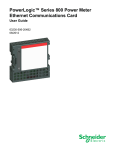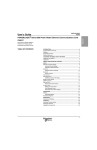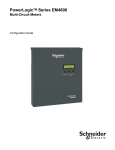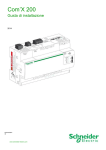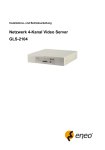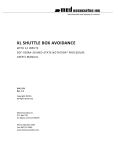Download EGX300 Manual_de
Transcript
PowerLogicTM Ethernet Gateway EGX300 Benutzerhandbuch 63230-319-216B2 11/2011 WARNHINWEISE UND SYMBOLE Lesen Sie die Anweisungen sorgfältig durch und sehen Sie sich die Ausrüstung genau an, um sich mit dem Gerät vor der Installation, dem Betrieb oder der Wartung vertraut zu machen. In dieser Publikation oder auf dem Gerät können sich folgende Hinweise befinden, die vor potenziellen Gefahren warnen oder die Aufmerksamkeit auf Informationen lenken, die eine Prozedur erklären oder vereinfachen. Der Zusatz eines Symbols zu den Sicherheitshinweisen „Gefahr“ oder „Warnung“ deutet auf eine elektrische Gefahr hin, die zu schweren Verletzungen führen kann, wenn die Anweisungen nicht befolgt werden. Dieses Symbol steht für eine Sicherheitswarnung. Es macht auf die potenzielle Gefahr eines Personenschadens aufmerksam. Beachten Sie alle Sicherheitshinweise mit diesem Symbol, um schwere Verletzungen oder Todesfälle zu vermeiden. GEFAHR GEFAHR weist auf eine unmittelbar gefährliche Situation hin, die bei Nichtbeachtung zu schweren Verletzungen oder Todesfällen führt. WARNUNG WARNUNG weist auf eine potenziell gefährliche Situation hin, die bei Nichtbeachtung zu schweren Verletzungen oder Todesfällen führen kann. ACHTUNG ACHTUNG weist auf eine potenziell gefährliche Situation hin, die bei Nichtbeachtung zu leichten Verletzungen führen kann. ACHTUNG ACHTUNG ohne ein Warnsymbol weist auf eine potenziell gefährliche Situation hin, die bei Nichtbeachtung zu Sachschäden führen kann. NOTE: Bietet zusätzliche Informationen zur Klärung oder Vereinfachung einer Prozedur. BITTE BEACHTEN Elektrisches Gerät sollte stets von qualifiziertem Personal installiert, betrieben und gewartet werden. Schneider Electric übernimmt keine Verantwortung für jegliche Konsequenzen, die sich aus der Verwendung dieser Publikation ergeben können. FCC-ERKLÄRUNG KLASSE A Dieses Gerät wurde getestet und erfüllt die Anforderungen für digitale Geräte der Klasse A gemäß Teil 15 der FCC-Bestimmungen. Diese Bestimmungen sollen bei der gewerblichen Nutzung des Geräts einen angemessenen Schutz gegen schädliche Funkstörungen sicherstellen. Dieses Gerät erzeugt und nutzt Energie im Funkfrequenzspektrum und kann solche auch abstrahlen. Wird es nicht der Anleitung entsprechend installiert, kann es schädliche Funkstörungen verursachen. Die Verwendung dieses Geräts in einem Wohngebiet kann schädliche Funkstörungen verursachen. In diesem Fall ist der Benutzer dafür verantwortlich, die Störungen auf eigene Kosten zu beseitigen. Dieses digitale Gerät der Klasse A erfüllt die Anforderungen der kanadischen Norm ICES-003 (Interference-Causing Equipment Standard). PowerLogicTM Ethernet Gateway EGX300 Inhaltsverzeichnis 63230-319-216B2 11/2011 Inhaltsverzeichnis Inhaltsverzeichnis ......................................................................................i Einführung .................................................................................................1 Zusätzliche Ressourcen ..............................................................................1 Zugang zum EGX über ein Netzwerk .......................................................2 Anmelden beim EGX ...................................................................................2 EGX-Benutzeroberfläche – Überblick ......................................................3 Setup ..........................................................................................................5 Ethernet- und TCP/IP-Einstellungen ...........................................................5 Erweiterte Ethernet-Einstellungen ......................................................... 6 Erkennung identischer IP-Adressen ...................................................... 8 Serielle Schnittstelle ....................................................................................8 Erweiterte Einstellungen der seriellen Schnittstelle ............................... 9 Verbindungen zu entfernten Geräten ........................................................10 EGX-Geräteliste ........................................................................................12 Anschluss von Geräten an ein EGX .................................................... 12 Geräteliste einrichten........................................................................... 13 Geräteerkennung................................................................................. 15 Geräteaufzeichnung ..................................................................................17 Intervalldatenaufzeichnung.................................................................. 17 Intervallaufzeichnung einrichten .......................................................... 17 Aufzuzeichnende Größen .................................................................... 18 Geräteprotokollexport ................................................................................19 E-Mail-Export ....................................................................................... 19 FTP-Export .......................................................................................... 21 HTTP-Export........................................................................................ 22 Datum und Uhrzeit ....................................................................................23 Netzwerkzeitsynchronisation ............................................................... 24 SNMP-Parameter ......................................................................................25 Modbus-TCP/IP-Filter ................................................................................25 Unterlagenlinks ..........................................................................................26 Benutzerkonten .........................................................................................28 Webseitenzugriff ........................................................................................29 Benutzerdefinierte Webseiten hinzufügen/entfernen........................... 30 Hinzufügen von Webseiten mit FTP .................................................... 30 Löschen von Webseiten mit FTP......................................................... 30 Webseiten zur Webschnittstelle hinzufügen oder aus ihr entfernen.... 31 Präferenzen ...............................................................................................32 Anzeigbare Gerätetypen ...........................................................................33 Prüfpfad .....................................................................................................33 Systemzugangspunkt ................................................................................35 Überwachung ...........................................................................................37 Echtzeitdaten .............................................................................................37 Einzelgeräteseiten ............................................................................... 37 Grundmesswerteinstellungen .............................................................. 37 Analogmessgerätbereich ..................................................................... 38 Übersichtsgeräteseiten ........................................................................ 38 Trendverfolgung .................................................................................. 39 Geräteaufzeichnung ..................................................................................40 Einzelgeräteseiten ............................................................................... 41 Abrufen eines Datenprotokolls ............................................................ 42 Protokollformat .................................................................................... 42 Fehlercodes für Datenprotokolle ......................................................... 43 © 2011 Schneider Electric. Alle Rechte vorbehalten. i PowerLogicTM Ethernet Gateway EGX300 Inhaltsverzeichnis 63230-319-216B2 11/2011 Abrufen eines Intervalldatenprotokolls mit FTP ................................... 43 Abrufen eines Intervalldatenprotokolls mit der Schaltfläche „Datenpunkte“ ...................................................................................... 44 Abrufen eines Intervalldatenprotokolls mit Microsoft WebQuery ......... 44 Abrufen eines Intervalldatenprotokolls über E-Mail ............................. 44 Abrufen eines Intervalldatenprotokolls über HTTP .............................. 44 Übersichtsgeräteseiten ........................................................................ 45 Instrumententafeln .....................................................................................46 Anzeigen einer Instrumententafel ........................................................ 47 Abrufen von Instrumententafeldaten mit der Schaltfläche „Datenpunkte“ ...................................................................................... 48 Speichern einer Instrumententafel....................................................... 48 Systemzugangspunkt ................................................................................48 Unterlagen ................................................................................................49 Steuerung .................................................................................................49 Diagnose ..................................................................................................50 Statistik ......................................................................................................50 Statistik auswerten .............................................................................. 51 Geräteregister lesen ..................................................................................54 Kommunikationsprüfung ............................................................................55 Automatische Kommunikationsprüfung ............................................... 55 Manuelle Kommunikationsprüfung ...................................................... 55 Wartung ....................................................................................................56 Firmware ..................................................................................................56 Firmwareversion feststellen .......................................................................56 Firmwareversion der ausführbaren Binärkomponente ........................ 57 Firmwareversion der Datei-Image-Komponente.................................. 57 Neue Firmware herunterladen ...................................................................57 Firmware aktualisieren ..............................................................................58 Anhang A – Unterstützte Ethernet-Protokolle ......................................59 Hardware ...................................................................................................59 Anhang B – Unterstützte Gerätetypen ..................................................60 ii © 2011 Schneider Electric. Alle Rechte vorbehalten. PowerLogicTM Ethernet Gateway EGX300 Einführung 63230-319-216B2 11/2011 EINFÜHRUNG Das EGX300 ist ein Ethernet-basiertes Gerät, welches eine transparente Schnittstelle zwischen Ethernet-Netzen und Feldgeräten bereitstellt. Zu den Feldgeräten gehören Mess- und Überwachungsgeräte, Schutzrelais, SPSEinheiten, Auslösesysteme, Motorsteuerungen und andere Geräte, die mit Modbus-, Jbus- oder PowerLogic-Protokollen kommunizieren. Das EGX300 benutzt das Modbus-TCP/IP-Protokoll für den Zugriff auf Feldgerätedaten in einem LAN- oder WAN-Netz. Diese Fähigkeit ermöglicht den Einsatz von Überwachungssoftware für den Zugriff auf Gerätedaten für Datenerfassung, Trendverfolgung, Alarm- und Ereignisverwaltung, Analyse und andere Funktionen. Das EGX300 unterstützt die Echtzeitdatenanzeige für viele gebräuchliche Gerätetypen und stellt verschiedene gerätespezifische Funktionen bereit. Es stehen z. B. Onboard-Geräte- und Schaltkreisübersichtsseiten sowie Onboard-Datenaufzeichnung und Echtzeit-Trendverfolgung zur Verfügung. Abbildung 1: Überblick über das EGX300 Echtzeitansichten Betrachten von Gerätedaten mit einem einfachen Browser ohne zusätzliche Software EchtzeitTrendkurven EGX300-Webseiten Steuerungsrücksetzungen EGX300 Auslesen von Daten von anderen PowerLogicGateways und ModbusTCP/IP-Schnittstellen, z. B. ECC21- und PM8ECCGeräte, in Webseiten. ION6200 Zusätzliche Ressourcen PM800 Micrologic DatenprotokollTrendkurven EGX100 Sepam Unterlagen: Rufen Sie die Website www.powerlogic.com auf und wählen Sie Ihr Land. Navigieren Sie zur Seite der EGX-Dokumentation. Firmware: Rufen Sie die Website www.powerlogic.com auf und wählen Sie Ihr Land. Navigieren Sie zur Seite der EGX-Downloads (für Einzelheiten siehe „Neue Firmware herunterladen“ auf Seite 57). © 2011 Schneider Electric. Alle Rechte vorbehalten. 1 PowerLogicTM Ethernet Gateway EGX300 Zugang zum EGX über ein Netzwerk ZUGANG ZUM EGX ÜBER EIN NETZWERK 63230-319-216B2 11/2011 Nachdem Sie die EGX-Ethernet-Parameter eingerichtet haben (siehe EGXInstallationshandbuch), können Sie über ein Ethernet-LAN mit jedem gängigen Webbrowser auf das EGX zugreifen. Anmelden beim EGX Maßnahme Ergebnis 1. Starten Sie den Webbrowser. Einblendung des Webbrowsers. 2. Geben Sie in die Adressenleiste die Adresse Ihres EGX ein (169.254.0.10 ist die Werkeinstellung) und drücken Sie die Eingabetaste. Einblendung des Anmelde-Dialogfeldes. 3. Geben Sie in die Textfelder Ihren Benutzernamen (Werkeinstellung: Administrator) und das Kennwort (Werkeinstellung: Gateway) ein und klicken Sie auf OK. Eingabe des Benutzernamens und des Kennwortes und Einblendung der EGXStartseite. HINWEIS: Beim Benutzernamen und Kennwort wird zwischen Groß- und Kleinschreibung unterschieden. 4. Klicken Sie auf den entsprechenden Menüpunkt in der Menüleiste. Einblendung des ausgewählten Menüpunkts. Abbildung 2: EGX-Startseite Menüleiste Wir empfehlen, dass Sie sich immer dann abmelden, wenn Sie keinen Zugang zum EGX benötigen. Klicken Sie auf Logout oder schließen Sie einfach Ihren Browser, um sich von der EGX-Sitzung abzumelden. 2 © 2011 Schneider Electric. Alle Rechte vorbehalten. PowerLogicTM Ethernet Gateway EGX300 EGX-Benutzeroberfläche – Überblick 63230-319-216B2 11/2011 EGX-BENUTZEROBERFLÄCHE – ÜBERBLICK Die EGX-Benutzeroberfläche besteht aus mehreren Webseiten, die für die Geräteüberwachung und -steuerung sowie für die EGX-Diagnose und -Einrichtung benutzt werden. Tabelle 1 enthält eine Beschreibung jeder Webseite. Tabelle 1: EGX-Seiten EGX-Webseite Beschreibung Siehe Seite Setup Ethernet & TCP/IP Konfiguration der Ethernet- und TCP/IP-Einstellungen. 5 Serielle Schnittstelle Konfiguration der Parameter für die serielle Kommunikation. 8 Verbindungen zu entfernten Konfiguration der Modbus-TCP/IP-Verbindungen zu Geräten entfernten Geräten. 10 EGX-Geräteliste Konfiguration, Erkennung oder Überprüfung von lokalen seriellen Geräten in der Gerätekette. Entfernte Geräte können nur konfiguriert oder überprüft werden. 12 Geräteaufzeichnung Konfiguration der Parameter für die Geräteaufzeichnung. 17 Geräteprotokollexport Konfiguration der Optionen für den Geräteprotokollexport. 19 Datum und Uhrzeit Einstellung des Datums und der Uhrzeit entweder manuell oder mit SNTP-Parametern. 23 SNMP-Parameter Konfiguration des Simple Network Management Protocol (SNMP). 25 Modbus-TCP/IP-Filter Festlegung der IP-Adressen, die auf das EGX über Modbus-TCP/IP zugreifen können. 25 Unterlagenlinks Konfiguration der Datei- und URL-Links der Unterlagen. 26 Benutzerkonten Erstellung und Bearbeitung von Gruppen und Benutzern. 28 Webseitenzugriff Konfiguration der Webseiten-Zugriffsrechte für jede Benutzergruppe. 29 Präferenzen Konfiguration der EGX-Präferenzen. 32 Anzeigbare Gerätetypen Konfiguration der unterstützten Gerätetypen, die auf der Webseite „EGX-Geräteliste“ anzeigbar sind. 33 Prüfpfad Konfiguration der Weiterleitung von Systemmeldungen durch das EGX: über das Wartungsprotokoll, per E-Mail oder über den entfernten Syslog-Server. 33 Systemzugangspunkt Aktivierung und Konfiguration der Gruppen-IP-Adresse für mehrere EGX300-Geräte, damit sie sich gegenseitig erkennen und ihre Daten lesen können. 35 Echtzeitdaten Die Tabellenansicht „Einzelgeräteseiten“ zeigt Grundmesswerte der ausgewählten Geräte an. Die Tabellenansicht „Übersichtsgeräteseiten“ zeigt Übersichten über ein oder mehrere ausgewählte Geräte an. Die Ansicht „Trendverfolgungsseite“ zeigt grafisch und tabellarisch die Echtzeit-Trendverfolgung von Größen an, die mehrere Geräte gemeinsam haben. 37 Geräteaufzeichnung Die „Einzelgeräteseiten“ zeigen grafische und tabellarische Trendaufzeichnungen in benutzerdefinierbaren Größen für ausgewählte Geräte an. Die „Übersichtsgeräteseiten“ zeigen grafische Trendaufzeichnungen mehrerer Geräte mit einer gemeinsamen Größe an. 40 Instrumententafeln Die Instrumententafeln enthalten grafische und tabellarische Darstellungen von zeitlich summierten Energieverbrauchsdaten aller Geräte, für die die Datenaufzeichnung aktiviert ist. 46 Systemzugangspunkt Die Seite „Systemzugangspunkt“ zeigt EGX300-Geräte und andere Systemgeräte im Netzwerk an, auf die vom jeweiligen EGX300 zugegriffen werden kann. Jede Zeile ist ein Hyperlink zur EGX300-Anmeldeseite. 48 Überwachung © 2011 Schneider Electric. Alle Rechte vorbehalten. 3 PowerLogicTM Ethernet Gateway EGX300 EGX-Benutzeroberfläche – Überblick 63230-319-216B2 11/2011 Tabelle 1: EGX-Seiten Beschreibung Siehe Seite Zugriff auf relevante EGX-Unterlagen und vom Benutzer konfigurierte Unterlagenlinks. 49 Sorgt für die Ausführung von Rückstellungen, die für das Gerät festgelegt sind, und zeigt das Datum und die Uhrzeit der Durchführung jeder Rücksetzfunktion an. Die Datums- und Uhrzeit-Rückstellungen werden nur angezeigt, wenn das Gerät diese Funktionen unterstützt. 49 Statistik Anzeige von Diagnosedaten zur Fehlersuche und behebung bei Netzwerkproblemen. Diese Seite enthält ebenfalls spezifische Informationen über Ihr EGX, einschließlich Seriennummer, Herstellungsdatum und MAC-Adresse. 50 Geräteregister lesen Damit können Benutzer Registerdaten von lokalen und entfernten Geräten, die an das EGX angeschlossen sind, lesen. 54 Kommunikationsprüfung Überprüfung der störungsfreien Kommunikation mit allen im EGX konfigurierten Geräten. 55 Anzeige des Datums, der Uhrzeit und des Benutzers, der zuletzt Wartungsarbeiten am Gerät durchgeführt hat, sowie der Einträge über die durchgeführte Wartung. 56 EGX-Webseite Unterlagen Unterlagen Steuerung Resets Diagnose Wartung Wartungsprotokoll 4 © 2011 Schneider Electric. Alle Rechte vorbehalten. PowerLogicTM Ethernet Gateway EGX300 Setup 63230-319-216B2 11/2011 SETUP Für den Zugang zu den Links der Setup-Webseiten klicken Sie auf Setup in der EGX-Menüleiste. Ethernet- und TCP/IP-Einstellungen Maßnahme Ergebnis 1. Klicken Sie im Setup-Menü auf Ethernet & Einblendung der Ethernet & TCP/IP-Seite. TCP/IP. 2. Wählen Sie Ihr Rahmenformat und das Auswahl von Rahmenformat und Übertragungsmedium aus. Falls Sie diese Übertragungsmedium. Informationen nicht kennen, wenden Sie sich an Ihren Netzwerkadministrator. 3. Geben Sie Ihre IP-Adresse, die Subnetzmaske und die dem EGX durch Ihren Netzwerkadministrator zugewiesene Standard-Gateway-Adresse ein. Eingabe der Ethernet-Parameter für das EGX. HINWEIS: Wenn Sie eine IP-Adresse eingeben, die bereits in Verwendung ist, werden Sie zur Auswahl einer anderen IPAdresse aufgefordert. Siehe „Erkennung identischer IP-Adressen“ auf Seite 8. 4. Klicken Sie auf Übernehmen. Aktualisierung der Ethernet- und TCP/IPEinstellungen für das EGX. * Tabelle 2 enthält eine Liste der Optionen. Abbildung 3: Ethernet & TCP/IP-Seite Tabelle 2: EGX-Ethernet- und TCP/IP-Einstellungen Option Beschreibung Einstellung Rahmenformat Auswahl des Formats, in dem Daten über eine Ethernet II, 802.3 SNAP Ethernet-Verbindung gesendet werden. Werkeinstellung: Ethernet II Übertragungs- Festlegung der physikalischen medium Ethernet-Verbindung oder des Übertragungsmediums. • • • • • 10T/100Tx Auto 10BaseT-HD 10BaseT-FD 100BaseTX-HD 100BaseTX-FD Werkeinstellung: 10T/100Tx Auto IP-Adresse automatisch erhalten Für den automatischen Abruf einer IP-Adresse Aktiviert oder Deaktiviert von einem BootP-Server. Werkeinstellung: Deaktiviert HINWEIS: Erfordert die Unterstützung der Netzwerkadministration. IP-Adresse Eingabe der statischen IP-Adresse des EGX. Subnetzmaske Eingabe der Ethernet-IP-Subnetzmaskenadresse Ihres Netzwerks. StandardGateway © 2011 Schneider Electric. Alle Rechte vorbehalten. Werkeinstellung: 169.254.0.10 Werkeinstellung: 255.255.0.0 Eingabe der Gateway-IP-Adresse (Router) für Werkeinstellung: 0.0.0.0 WAN-Kommunikation. 5 PowerLogicTM Ethernet Gateway EGX300 Setup 63230-319-216B2 11/2011 Erweiterte Ethernet-Einstellungen ACHTUNG BEEINTRÄCHTIGTE LEISTUNGSFÄHIGKEIT DES NETZWERKS Die erweiterten Ethernet-Einstellungen des EGX dürfen nur von qualifiziertem Personal vorgenommen werden. Diese Änderungen dürfen grundsätzlich erst vorgenommen werden, wenn die Informationen über die erweiterten Einstellungen vollständig gelesen und verstanden wurden. Durch Nichtbeachtung dieser Anweisungen kann die Leistungsfähigkeit des Netzwerks beeinträchtigen. Maßnahme Ergebnis 1. Klicken Sie auf der Seite Ethernet & TCP/IP auf Erweitert. Einblendung der Seite „Erweiterte EthernetEinstellungen“. 2. Konfigurieren Sie die erweiterten Ethernet- Einrichtung der erweiterten EthernetEinstellungen (Tabelle 3 auf Seite 7 enthält Einstellungen. die verfügbaren Optionen). Klicken Sie auf Standardwerte, um die Standardwerte für alle Optionen auszuwählen. 3. Klicken Sie auf Übernehmen. HINWEIS: Beim Übernehmen von Änderungen auf die Seite „Erweiterte Ethernet-Einstellungen“ werden diese Änderungen nicht auf der Seite „Ethernet & TCP/IP“ gespeichert. Aktualisierung der Ethernet- und TCP/IPEinstellungen für das EGX. 4. Klicken Sie auf OK, um die Änderungen zu Das EGX startet neu. bestätigen und das EGX zurückzusetzen. Abbildung 4: Seite „Erweiterte Ethernet-Einstellungen“ 6 © 2011 Schneider Electric. Alle Rechte vorbehalten. PowerLogicTM Ethernet Gateway EGX300 Setup 63230-319-216B2 11/2011 Tabelle 3: Erweiterte Ethernet-Einstellungen des EGX Option Beschreibung Einstellung Gültigkeitsdauer Legt die Anzahl der Router fest, die ein TCPPaket durchlaufen kann. 1 bis 255 Hops Werkeinstellung: 60 Hops TCP Keep-Alive Ein Timer, der feststellt, wenn ein über eine 0 bis 65.000 Sekunden unbelegte Verbindung angeschlossenes Gerät Werkeinstellung: 30 Sekunden aufgrund von Ereignissen wie Neustart oder Ausschalten nicht mehr verfügbar ist. Der Wert 0 deaktiviert diese Einstellung. BootPZeitüberschreitung Legt fest, wie lange das EGX auf die Zuweisung seiner IP-Adresse durch einen BootP-Server wartet. (Wenn nach Ablauf der Zeit keine IPAdresse zugewiesen wurde, wird die voreingestellte IP-Adresse verwendet.) 0 bis 60 Sekunden Werkeinstellung: 15 Sekunden ARP-CacheTimeout Legt fest, wie lange Einträge in der ARP-Tabelle (Address Resolution Protocol) verbleiben. 0 bis 65.000 Minuten Werkeinstellung: 15 Minuten FTP-Server Steuert die Aktivierung der Initialisierung des FTP-Servers beim Start. Deaktiviert oder Aktiviert Werkeinstellung: Aktiviert FTP-Verbindungsleerlaufzeit Ein Timer, der eine FTP-Verbindung nach einer festgelegten Leerlaufzeit schließt. 30 bis 900 Sekunden Werkeinstellung: 120 Sekunden HTTP-Verbindungs- Ein Timer, der eine HTTP-Verbindung nach einer 0 bis 65.000 Sekunden leerlaufzeit festgelegten Leerlaufzeit schließt. Werkeinstellung: 4 Sekunden HTTP-Port-Nr. Der für HTTP-Meldungen verwendete TCP-Port. Die folgenden Portnummern sind für andere Netzwerkprotokolle reserviert und können nicht verwendet werden: 20 und 21 (FTP) und 502 (Modbus TCP/IP). 0 bis 65.000 Werkeinstellung: 80 0 – HTTP-Port deaktiviert HTTPS-Port-Nr. Der für HTTPS-Meldungen verwendete TCP-Port. Das EGX wird mit einem selbstsignierten Zertifikat ausgeliefert. Damit aus dem EGX ein vertrauenswürdiger Server wird, müssen Sie ein Zertifikat von einer Zertifizierungsstelle erwerben (z. B. VeriSign Authentication Services). 1 bis 65.000 Werkeinstellung: 443 0 – HTTPS-Port deaktiviert Um ein digitales Zertifikat hinzuzufügen bzw. zu installieren, rufen Sie manuell mit der URL „http://x.x.x.x./update_certs_shtml“ (wobei x.x.x.x für die IP-Adresse des EGX steht) die Zertifikataktualisierungsseite auf. Max. Anzahl der HTTP-Keep-AliveVersuche Legt die maximale Anzahl der HTTP-Keep-Alive- 0 bis 65.000 Versuche fest. Werkeinstellung: 100 Modbus-TCP/IPSerververbindungen Legt die verfügbare Anzahl an Modbus-TCP/IPServer-Verbindungen fest. 16 bis 64 Werkeinstellung: 32 Modbus-Broadcast Legt fest, wie Modbus-TCP/IP-Meldungen mit Unit-ID = 0 im seriellen Subnetzwerk behandelt werden. Deaktiviert = alle Meldungen werden ignoriert. Aktiviert = alle Meldungen werden als Broadcasts an serielle Schnittstellen behandelt, für die keine Antwort erwartet wird. Aktiviert mit Rückmeldung = alle Meldungen werden als normale Meldungen an serielle Schnittstellen behandelt, für die eine Antwort erwartet wird. Deaktiviert, Aktiviert oder Aktiviert mit Rückmeldung Werkeinstellung: Deaktiviert Modbus TCPProxyserver Diese Einstellung legt fest, ob Modbus-TCP/IPMeldungen von entfernten Clients an entfernte Modbus-TCP/IP-Geräte, die im EGX definiert sind, weitergeleitet werden. Deaktiviert oder Aktiviert Werkeinstellung: Aktiviert Timeout ModbusTCP/IP-Client Die Zeit, während der das EGX auf die Antwort 0,1 bis 10 eines entfernten Modbus-TCP/IP-Geräts auf eine Werkeinstellung: durch das EGX eingeleitete Modbus-TCP/IP5 Sekunden Anforderung wartet. Timeout ModbusTCP/IP-ClientVerbindung Die Zeit, während der das EGX auf die Antwort 1 bis 10 eines entfernten Modbus-TCP/IP-Geräts auf eine Werkeinstellung: durch das EGX eingeleitete Modbus-TCP/IP2 Sekunden Verbindungsanforderung wartet. Modbus-TCP/IPEin Timer, der eine Modbus-TCP/IP-Verbindung 0 bis 32.767 Sekunden Server-Verbindung – nach einer festgelegten Leerlaufzeit schließt. Der Werkeinstellung: 0 Leerlaufzeit Wert 0 deaktiviert diese Einstellung. © 2011 Schneider Electric. Alle Rechte vorbehalten. 7 PowerLogicTM Ethernet Gateway EGX300 Setup Erkennung identischer IP-Adressen 63230-319-216B2 11/2011 Während das EGX an Ihr Netzwerk angeschlossen ist, veröffentlicht es seine IP-Adresse. Zur Vermeidung von Konflikten aufgrund doppelt vergebener IP-Adressen wird vom EGX das ARP-Protokoll (Address Resolution Protocol) benutzt. Damit wird festgestellt, ob ein anderes Gerät in Ihrem Netzwerk die gleiche IP-Adresse verwendet. In der nachstehenden Tabelle 4 wird erläutert, wie das EGX mit einer doppelt vergebenen IPAdresse umgeht, sobald es sie erkannt hat. Tabelle 4: Szenarien der Erkennung doppelter IP-Adressen Szenario Boot-Prozess/Wiederherstellung der Spannungsversorgung Ethernet-Verbindung erkannt Doppelte IP-Adresse erkannt Spannungsversorgungs/Status-LED Das EGX kehrt zur voreingestellten Muster aus vier Blinkzeichen IP-Adresse, Subnetzmaske und und einer Pause Gateway-Adresse zurück. ARPAnfragen werden alle 15 Sekunden gesendet, bis die IP-Adresse verfügbar ist. Sobald die IPAdresse verfügbar ist, wird sie vom EGX verwendet. Manuelle Adressenänderung Das EGX behält seine vorherige IP-Adresse und zeigt eine Meldung an, die darauf hinweist, dass die IPAdresse bereits von einem anderen Gerät verwendet wird. Erhalt einer ARP-Anfrage Rückkehr zur im EGX Muster aus vier Blinkzeichen voreingestellten IP-Adresse, und einer Pause Subnetzmaske und GatewayAdresse, wenn ein angeschlossenes Gerät vier ARPAnfragen bezüglich der IP-Adresse des EGX sendet. Das EGX sendet alle 15 Sekunden ARP-Anfragen, bis die IP-Adresse wieder verfügbar ist. Sobald die IPAdresse verfügbar ist, wird sie vom EGX verwendet. — Serielle Schnittstelle Maßnahme Ergebnis 1. Klicken Sie im Setup-Menü auf Serielle Schnittstelle. Einblendung der Seite „Serielle Schnittstelle“. 2. Wählen Sie die physische Schnittstelle, Auswahl der Optionen für die serielle den Übertragungsmodus, die Baudrate, die Schnittstelle. Parität und die Antwort-Zeitüberschreitung aus (siehe Tabelle 5 auf Seite 9). 3. Klicken Sie auf Übernehmen. Aktualisierung der Einstellungen für die serielle EGX-Schnittstelle. Abbildung 5: Seite „Serielle Schnittstelle“ 8 © 2011 Schneider Electric. Alle Rechte vorbehalten. PowerLogicTM Ethernet Gateway EGX300 Setup 63230-319-216B2 11/2011 Tabelle 5: Einstellungen der seriellen Schnittstelle Option Beschreibung Einstellung Physische Schnittstelle Auswahl der physischen Verdrahtung der seriellen EGX-Schnittstelle. RS485 4-Leiter, RS485 2-Leiter oder RS232 Werkeinstellung: RS485 2-Leiter Übertragungsmodus Hier wird festgelegt, wie Daten über die serielle Verbindung übertragen werden. • • Automatisch Modbus ASCII HINWEIS: Im Automatikmodus kann das Gerät mit Modbus RTU-, Jbus- und PowerLogic (SY/MAX)-Slave-Geräten in der gleichen Gerätekette kommunizieren. Baudrate Hier wird die Geschwindigkeit der Datenübertragung über die serielle Verbindung festgelegt. Parität Hier wird die Art der Parität festgelegt, die Gerade, Ungerade oder Keine für die Überprüfung der Richtigkeit der Werkeinstellung: Gerade Daten mit einem Paritäts-Bit erforderlich ist. 2400, 4800, 9600, 19200, 38400, 56000* oder 57600* Werkeinstellung: 19200 AntwortDieser Parameter legt fest, wie lange das Zeitüberschreitung EGX auf den Empfang einer Antwort von einem seriellen Gerät wartet. 0,1 bis 10 Sekunden Werkeinstellung: 3 Sekunden * Nur verfügbar, wenn die physische Schnittstelle bzw. der Übertragungsmodus auf RS232/Modbus ASCII eingestellt ist. Erweiterte Einstellungen der seriellen Schnittstelle ACHTUNG BEEINTRÄCHTIGTE LEISTUNGSFÄHIGKEIT DES NETZWERKS Die erweiterten Einstellungen der seriellen Schnittstelle des EGX dürfen nur von qualifiziertem Personal vorgenommen werden. Diese Änderungen dürfen grundsätzlich erst vorgenommen werden, wenn die Informationen über die erweiterten Einstellungen der seriellen Schnittstelle vollständig gelesen und verstanden wurden. Durch Nichtbeachtung dieser Anweisungen kann die Leistungsfähigkeit der seriellen Kommunikation beeinträchtigen. Maßnahme 1. Klicken Sie auf der Seite Serielle Schnittstelle auf Erweitert. Ergebnis Einblendung der Seite „Erweiterte Einstellungen der seriellen Schnittstelle“. 2. Konfigurieren Sie die erweiterten Einstellungen der Einrichtung der erweiterten seriellen Schnittstelle (Tabelle 6 auf Seite 11 enthält die Einstellungen der seriellen verfügbaren Optionen). Klicken Sie auf Standardwerte, Schnittstelle. um die Standardwerte für alle Optionen auszuwählen. 3. Klicken Sie auf Übernehmen. Aktualisierung der erweiterten Einstellungen der seriellen HINWEIS: Beim Übernehmen von Änderungen auf der Schnittstelle für das EGX. Seite „Erweiterte Einstellungen der seriellen Schnittstelle“ werden diese Änderungen nicht auf der Seite „Serielle Schnittstelle“ gespeichert. Abbildung 6: Seite „Erweiterte Einstellungen der seriellen Schnittstelle“ © 2011 Schneider Electric. Alle Rechte vorbehalten. 9 PowerLogicTM Ethernet Gateway EGX300 Setup 63230-319-216B2 11/2011 Tabelle 6: Erweiterte Einstellungen der seriellen Schnittstelle Option Beschreibung Verzögerung Hier wird das Mindeststilleintervall zwischen Rahmen zwischen dem Ende einer empfangenen Antwort und dem Beginn einer neuen Anfrage auf der seriellen Leitung festgelegt. Verbindungen zu entfernten Geräten Verlängerung des Stilleintervalls Erlaubt die Verlängerung des 0 bis 15 Zeichen Stilleintervalls zur Kennzeichnung des Werkeinstellung: 6 Zeichen Endes eines Modbus RTU-Pakets über die standardmäßig festgelegten 3,5 Zeichen hinaus. Ausnahmefehlercode ModbusTCP/IP-Timeout Hier wird der Ausnahmefehlercode 0x0A oder 0x0B festgelegt, der zurückgesendet wird, wenn Werkeinstellung: 0x0B ein an das EGX angeschlossenes serielles Gerät nicht vor der Zeitüberschreitung der seriellen Schnittstelle antwortet. Modbus TCP/IP verwendet 0x0B. Allerdings wurde bei einigen älteren Software-Suites 0x0A verwendet. Das EGX kann Verbindungen für bis zu 16 eindeutige, benutzerdefinierte entfernte Modbus-TCP/IP-Geräte herstellen. Verbindungen können manuell eingegeben oder aus einer Tabelle mit vom Systemzugangspunkt erkannten Verbindungen ausgewählt werden (siehe Abbildung 7). Diese Verbindungen werden auf der Seite zum Einrichten der Geräteliste für die Konfiguration entfernter Geräte zur Verfügung gestellt. Maßnahme 10 Einstellung 0 bis 100 Millisekunden Werkeinstellung: 50 Millisekunden Ergebnis 1. Klicken Sie im Setup-Menü auf Verbindungen zu entfernten Geräten. Anzeige der Seite „Verbindungen zu entfernten Geräten“. 2. Manuelles Hinzufügen einer Verbindung: Geben Sie die IP-Adressen für die entfernten Geräte ein, mit denen Sie eine Verbindung herstellen möchten. Eingabe der IP-Adressen der entfernten Geräte. 3. Hinzufügen einer vom Systemzugangspunkt erkannten Verbindung: Klicken Sie auf „Hinzufügen“ (rechts neben der gewünschten Verbindung in der Tabelle der erkannten Verbindungen). Eingabe der IP-Adresse der ausgewählten, vom Systemzugangspunkt erkannten Verbindung. 4. Klicken Sie auf Übernehmen. Aktualisierung der EGX-Einstellungen für Verbindungen zu entfernten Geräten. © 2011 Schneider Electric. Alle Rechte vorbehalten. 63230-319-216B2 11/2011 PowerLogicTM Ethernet Gateway EGX300 Setup Abbildung 7: Verbindungen zu entfernten Geräten © 2011 Schneider Electric. Alle Rechte vorbehalten. 11 PowerLogicTM Ethernet Gateway EGX300 Setup 63230-319-216B2 11/2011 EGX-Geräteliste Bedenken Sie vor Beginn, dass Sie die seriellen Slave-Adressen 1 bzw. 16 nicht im automatischen Übertragungsmodus in einer Gerätekette mit gemischten Protokollen benutzen dürfen (beispielsweise bei einer Gerätekette mit Geräten, von denen einige das PowerLogic-Protokoll und andere ein Modbus RTU/Jbus-Protokoll verwenden). Anschluss von Geräten an ein EGX Abbildung 8 und Abbildung 9 zeigen, wie Geräte an das EGX angeschlossen werden können. Um diese Geräte zur Geräteliste hinzuzufügen, führen Sie die unter „Geräteliste einrichten“ auf Seite 13 beschriebenen Schritte aus. Abbildung 8: Topologie – nur serielle Slave-Geräte EthernetVerbindung EGX300-Webseiten EGX RS485-Verbindung Serielle Slave-Geräte Abbildung 9: Topologie – serielle Slave- und entfernte Geräte EthernetVerbindung EGX300-Webseiten IP-Adresse des EGX100: 169.254.0.28 Es sind bis zu 16 IPFernverbindungen möglich. IP-Adresse des EGX300: 169.254.0.75 RS485Verbindung Entfernte Slave-Geräte 12 RS485-Verbindung Serielle Slave-Geräte © 2011 Schneider Electric. Alle Rechte vorbehalten. PowerLogicTM Ethernet Gateway EGX300 Setup 63230-319-216B2 11/2011 Geräteliste einrichten Maßnahme 1. Klicken Sie im Setup-Menü auf Geräteliste. Ergebnis Einblendung der Seite „Geräteliste“. (Abbildung 10 zeigt lokale Verbindungen und Abbildung 11 zeigt entfernte Verbindungen – sofern verfügbar.) 2. Für die Suche nach lokal angeschlossenen Einblendung der Seite „Geräteerkennung“ für Geräten können Sie „Erkennung“ die Erkennung aller lokal angeschlossenen verwenden (siehe „Geräteerkennung“ auf Geräte. Seite 15). Wenn die Konfiguration entfernter Geräte erforderlich ist, fahren Sie mit Schritt 3 fort. 3. Beachten Sie Abbildung 11 auf Seite 14 und wählen Sie die Anzahl der anzeigbaren Geräte aus (1 bis 64). Auswahl der Anzahl sichtbarer Standorte, die zur Definition der an das EGX angeschlossenen Geräte benutzt werden können. 4. Wählen Sie die Verbindung aus der Dropdown-Liste aus.* Auswahl der Verbindung. 5. Wählen Sie den Gerätetyp aus der Dropdown-Liste aus.* Auswahl des Gerätetyps. 6. Geben Sie in das Textfeld Gerätebezeichnung den Namen des Geräts ein. Eingabe der Gerätebezeichnung. 7. Geben Sie in das Textfeld Lokale ID die Eingabe der lokalen Adresse des Geräts. Adresse des seriellen Slave-Gerätes ein, wenn es am seriellen Port angeschlossen ist, bzw. die Adresse, die Sie für den Zugriff auf ein entferntes Gerät verwenden möchten.* 8. Geben Sie in das Textfeld Fern-ID die Adresse des entfernten Geräts ein.* Eingabe der Adresse des entfernten Geräts. 9. Wiederholen Sie die Schritte 4 bis 8, bis alle Geräte eingegeben sind. Eingabe aller angeschlossenen Geräte. 10. Klicken Sie auf Übernehmen. Aktualisierung der Einstellungen in der Geräteliste. * Dieser Konfigurationsparameter kann nur verändert werden, wenn die Datenaufzeichnung für das zu aktualisierende Gerät deaktiviert ist. Siehe „Geräteaufzeichnung“ auf Seite 17. Abbildung 10: Seite „Geräteliste“ © 2011 Schneider Electric. Alle Rechte vorbehalten. 13 PowerLogicTM Ethernet Gateway EGX300 Setup 63230-319-216B2 11/2011 Abbildung 11: Seite „Geräteliste mit unterstützten Fernverbindungen“ Tabelle 7: Gerätelisteneinstellungen Option 14 Beschreibung Einstellung Anzahl anzuzeigende Geräte Auswahl der Anzahl anzuzeigender Geräte. 1 bis 64 Werkeinstellung: 8 Verbindung Auswahl des Verbindungsstandortes. Serielle Schnittstelle oder IPAdresse Werkeinstellung: Serielle Schnittstelle Gerätetyp Auswahl des Gerätetyps, der in der Liste erscheinen soll. Bereich unterstützter Geräte Gerätebezeichnung Ermöglicht die Bezeichnung einzelner Geräte. — Lokale ID Sie müssen die „Lokale ID“ festlegen. — Fern-ID Sie müssen die „Fern-ID“ festlegen. — © 2011 Schneider Electric. Alle Rechte vorbehalten. PowerLogicTM Ethernet Gateway EGX300 Setup 63230-319-216B2 11/2011 Geräteerkennung Mit der Option „Geräteerkennung“ kann das EGX an der seriellen Schnittstelle angeschlossene Modbus-Geräte erkennen, die nicht in der Geräteliste enthalten sind. Geräte, die vorher in die Geräteliste eingetragen wurden, werden unabhängig vom eingestellten Erkennungsbereich überprüft. Erkennung Zu Beginn der Geräteerkennung fragt das EGX den lokalen seriellen Port mit einem benutzerdefinierten Adressenbereich ab (siehe Abbildung 12 auf Seite 16). Für die Erkennung an der seriellen Schnittstelle wird je nach deren aktueller Konfiguration das Modbus ASCII- oder das RTU-Protokoll benutzt. Wenn das Gerät auf die Anfrage antwortet, wird die lokale ID auf die aktuelle Erkennungsadresse gesetzt und dem Gerät wird ein voreingestellter Gerätename zugewiesen. Das EGX versucht dann, den Gerätetyp zu erkennen. Wenn das EGX den Typ des erkannten Geräts identifiziert, wird die Bezeichnung des erkannten Gerätetyps in das Feld „Gerätetyp“ eingetragen. Kann das EGX den Gerätetyp nicht identifizieren, wird das Feld „Gerätetyp“ auf die Werkeinstellung „Modbus“ gesetzt. Ein Statusfeld zeigt den Erkennungsstatus an. Überprüfung Während des Erkennungsvorgangs werden alle vorher definierten Einträge in der Geräteliste für alle Verbindungen (serielle und Fernverbindungen innerhalb und außerhalb des Erkennungsbereichs zwischen Start- und Endadresse) überprüft. Das Überprüfungsprotokoll der seriellen Verbindung wird durch die aktuelle Konfiguration des Geräts in der Geräteliste bestimmt. Für die Überprüfung entfernter Geräte wird das Modbus-TCP/IPProtokoll benutzt. Das EGX zeigt die lokale ID, die gespeicherte Gerätebezeichnung sowie den gespeicherten Gerätetyp aus der Geräteliste an und fragt danach das Gerät ab. Der durch die Abfrage erkannte Gerätetyp wird angezeigt und danach mit der vorangegangenen Definition verglichen. Der Status zeigt dann an, ob eine Abweichung erkannt wurde oder ob die vorher definierte Konfiguration gültig ist. HINWEIS: Sie können die Gerätebezeichnung und den Gerätetyp bearbeiten und einzeln auswählen, welche Geräte in der Geräteliste gespeichert werden sollen. Wenn allerdings die Aufzeichnung für ein Gerät aktiviert ist, können Sie nur die Bezeichnung ändern. Maßnahme 1. Klicken Sie im Setup-Menü auf Geräteliste. Ergebnis Einblendung der Seite „Geräteliste“. 2. Klicken Sie für die Erkennung lokal angeschlossener Einblendung der Seite Geräte auf Erkennung. „Geräteerkennung“. 3. Geben Sie eine Startadresse und eine Endadresse Eingabe des Adressenbereichs für ein. die Erkennung. HINWEIS: Geräte, die zuvor in die Geräteliste mit Adressen (lokale IDs) außerhalb des Erkennungsbereichs eingetragen wurden, werden überprüft. 4. Klicken Sie auf Erkennung starten (um den Prozess Beginn der Erkennung aller anzuhalten, klicken Sie auf Erkennung anhalten). angeschlossenen und definierten Geräte. HINWEIS: Mit der Erkennungsfunktion werden nur lokale, serielle Modbus-Geräte, die an das EGX angeschlossen sind, gefunden. Entfernte Geräte müssen manuell hinzugefügt werden. Siehe „Verbindungen zu entfernten Geräten“ auf Seite 10. © 2011 Schneider Electric. Alle Rechte vorbehalten. 5. Geben Sie eine neue Gerätebezeichnung in das Textfeld Name ein. Damit wird das Gerät umbenannt. 6. Aktivieren Sie das Kontrollkästchen Speichern neben dem Gerät, das Sie in der Geräteliste speichern möchten. Auswahl der zu speichernden oder zu entfernenden Geräteeinträge bzw. Aufheben dieser Auswahl. 7. Klicken Sie auf der Seite Geräteerkennung auf Übernehmen. Damit wird die Gerätekonfiguration aller für die Speicherung markierten Geräte in der Geräteliste gespeichert. 15 PowerLogicTM Ethernet Gateway EGX300 Setup 63230-319-216B2 11/2011 Abbildung 12: Geräteerkennung Tabelle 8: Optionen der Geräteerkennung Option 16 Beschreibung Einstellung Start-/Endadresse Legt den Modbus-Adressenbereich fest, der für die Erkennung von Geräten am seriellen Port des EGX benutzt wird. 1 bis 247 Werkeinstellung: Start: 1 Ende: 10 Speichern Damit können Sie das ausgewählte Gerät in der Geräteliste speichern. Aktiviert oder Deaktiviert Werkeinstellung: Aktiviert Verbindung Anzeige der Verbindung, auf der das Gerät Serielle Schnittstelle oder IPerkannt oder überprüft wurde. Adresse (für die Überprüfung entfernter Geräte). Definiert Anzeige des Gerätetyps, der für das entsprechende Gerät festgelegt wurde. — Zugewiesen Damit können Sie den Gerätetyp aus einer Dropdown-Liste zuweisen. — Name Hier können Sie einen benutzerdefinierten Namen für das Gerät eingeben. — Lokale ID Anzeige der lokalen ID. — Fern-ID Anzeige der Fern-ID. Status Anzeige des Erkennungs- oder Überprüfungsstatus. — Gültig, Unbekannt, Fehlgeschlagen, Gefunden, Erkennung oder Versuch © 2011 Schneider Electric. Alle Rechte vorbehalten. PowerLogicTM Ethernet Gateway EGX300 Setup 63230-319-216B2 11/2011 Geräteaufzeichnung Die Aufzeichnung ist für jeden durch das EGX unterstützten Gerätetyp verfügbar. Das EGX kann Daten aufzeichnen, die von angeschlossenen lokalen und entfernten Geräten in vordefinierten Intervallen (5, 10, 15, 20, 30 und 60 Minuten) empfangen werden. Nachfolgend wird erläutert, wie das EGX Daten aufzeichnet und wie die Aufzeichnung für ein Gerät eingerichtet wird. Intervalldatenaufzeichnung Viele Geräte in einem Leistungsüberwachungssystem können keine Daten in einem nichtflüchtigen Speicher ablegen. Das EGX300 bietet Datenaufzeichnung für bis zu 64 seriell und entfernt angeschlossenen Geräten in vordefinierten Intervallen. Das EGX legt die aufgezeichneten Daten in nichtflüchtigen FIFO-Dateien (First In First Out) ab. Die Aufzeichnungskapazität jeder Datenprotokolldatei ist unterschiedlich und hängt vom ausgewählten Aufzeichnungsintervall ab. Die Aufzeichnungskapazität jeder Datenprotokolldatei kann durch Division der maximal möglichen Anzahl von Aufzeichnungsintervallen, die eine Datenprotokolldatei enthalten kann (171.072), durch das Produkt aus der Anzahl der aufgezeichneten Größen und den pro Tag aufgezeichneten Intervallen berechnet werden. Protokolldateikapazität = Intervalle (max.) / (Größen pro Intervall * pro Tag aufgezeichnete Intervalle) Beispiel: Die Aufzeichnungskapazität für ein Gerätedatenprotokoll mit Aufzeichnung von drei Größen alle 10 Minuten würde wie folgt bestimmt: Pro Tag aufgezeichnete Intervalle = Minuten pro Tag / Aufzeichnungsintervalle (in Minuten) = 1440 / 10 = 144 Intervalle Protokolldateikapazität = maximal mögliche Intervalle / (aufgezeichnete Größen pro Intervall * pro Tag aufgezeichnete Intervalle) = 171072 / (3 * 144) = 396 Tage Die Aufzeichnungskapazität wird dynamisch berechnet und auf der Größenauswahlseite (für Beispiele siehe Tabelle 9) angezeigt. Tabelle 9: Beispiele für Aufzeichnungsintervalle Anzahl der Größen Aufzeichnungskapazität (in Tagen) für bestimmte Aufzeichnungsintervalle 5-Minuten-Intervall 10-Minuten-Intervall 15-Minuten-Intervall Intervallaufzeichnung einrichten 1 594 1188 1782 2 297 594 891 3 198 396 594 4 148 297 445 5 118 237 356 6 99 198 297 Für jedes Gerät in der Geräteliste kann die Aufzeichnung separat aktiviert werden. Die aufzuzeichnenden Größen sind für jedes Gerät eindeutig. Informationen über die Anzeige der Intervalldatenprotokolle finden Sie unter „Geräteaufzeichnung“ auf Seite 40. HINWEIS: Für die Aktivierung der Geräteaufzeichnung muss im DropdownFenster „Aufzeichnungsintervall“ ein Zeitwert ausgewählt werden. Es wird empfohlen, die Aufzeichnungsfunktion während der Konfiguration eines Geräts zu deaktivieren. Beachten Sie dazu Abbildung 13 auf Seite 18 und deaktivieren Sie das Kontrollkästchen „Protokollierung“ für das ausgewählte Gerät. © 2011 Schneider Electric. Alle Rechte vorbehalten. 17 PowerLogicTM Ethernet Gateway EGX300 Setup 63230-319-216B2 11/2011 Maßnahme Ergebnis 1. Klicken Sie im Setup-Menü auf Geräteaufzeichnung (siehe Abbildung 13). Einblendung der Seite für die Geräteaufzeichnung. 2. Beachten Sie Abbildung 13 und aktivieren Sie die Auswahl der zu protokollierenden Option Protokollierung bei den Geräten, die Sie Geräte. protokollieren möchten: • Um alle Geräte auszuwählen, klicken Sie auf Alle auswählen und anschließend auf Übernehmen. • Um die Auswahl aller Geräte aufzuheben, klicken Sie auf Löschen und anschließend auf Übernehmen. 3. Wählen Sie das Aufzeichnungsintervall aus. Auswahl des Aufzeichnungsintervalls für die ausgewählten Geräte. 4. Klicken Sie auf Übernehmen. Aktualisierung der EGX-Einstellungen für die Geräteaufzeichnung. OPTIONEN Um den Aufzeichnungsinhalt anzupassen, aktivieren Sie die Geräteaufzeichnung und führen Sie anschließend folgende Schritte aus: 1. Wählen Sie ein Aufzeichnungsintervall ungleich null aus und deaktivieren Sie das jeweilige Kontrollkästchen „Geräteaufzeichnung“ des Geräts. 2. Klicken Sie für das Gerät, das Sie konfigurieren möchten, unter Anpassen auf Größen. 3. Beachten Sie Abbildung 14 und aktivieren Sie die Größen, die Sie aufzeichnen möchten: • Um alle Größen auszuwählen, klicken Sie auf Alle auswählen und anschließend auf Übernehmen. • Um die Auswahl aller Größen aufzuheben, klicken Sie auf Löschen und anschließend auf Übernehmen. • Um die Standardgrößen auszuwählen, klicken Sie auf Standardwerte unten im Bildschirm. Damit werden die aufzuzeichnenden Gerätegrößen ausgewählt. Danach erfolgt die Rückkehr zur Seite „Geräteaufzeichnung“. HINWEIS: Wenn Sie die Standardgrößen ändern, die für ein Gerät aufgezeichnet werden, erscheint neben Größen in der Spalte „Anpassen“ für dieses Gerät ein Sternchen (*). Durch die Veränderung der Größen eines bereits aktiven Geräteprotokolls werden alle vorher aufgezeichneten Daten für dieses Gerät gelöscht. Bei Bedarf sollten die Daten vor den Änderungen aus dem EGX abgerufen werden. Auswahl der zu löschenden Um ein Datenprotokoll zu löschen, aktivieren Sie Daten löschen für die Datenprotokolle, die Sie löschen möchten: Datenprotokolle. HINWEIS: Damit ein 1. Um alle Geräte auszuwählen, klicken Sie auf Alle Datenprotokoll gelöscht werden auswählen und anschließend auf Übernehmen. kann, darf das Kontrollkästchen 2. Um die Auswahl aller Geräte aufzuheben, klicken Sie Protokollierung des Geräts nicht auf Löschen und anschließend auf Übernehmen. aktiviert sein. Um die Aufzeichnung zu deaktivieren, wählen Sie ein Damit wird die Aufzeichnungsfunktion ausgeschaltet. Aufzeichnungsintervall gleich null aus. Die Aufzeichnungsoptionen müssen deaktiviert sein. Klicken Sie anschließend auf Übernehmen. Abbildung 13: Seite „Geräteaufzeichnung“ Aufzuzeichnende Größen Größen für die Aufzeichnung können für jedes Gerät einzeln ausgewählt werden. Maßnahme Ergebnis 1. Klicken Sie auf der Seite „Geräteaufzeichnung“ auf den Link Anzeige der Größen für das gewünschte Gerät. Größenauswahlseite. 2. Beachten Sie Abbildung 14 und aktivieren Sie die Größe(n), Auswahl der zu die Sie aufzeichnen möchten: protokollierenden Größen. • Um alle Größen auszuwählen, klicken Sie auf Alle auswählen. • Um die Auswahl aller Größen aufzuheben, klicken Sie auf Löschen. • Um die voreingestellten Größen auszuwählen, klicken Sie auf Standardwerte. 3. Klicken Sie auf Übernehmen. 18 Speicherung der Auswahl der zu protokollierenden Größen. © 2011 Schneider Electric. Alle Rechte vorbehalten. PowerLogicTM Ethernet Gateway EGX300 Setup 63230-319-216B2 11/2011 Abbildung 14: Größenauswahlseite Geräteprotokollexport Mit dieser Option können Sie Geräteprotokolle auf dreierlei Art exportieren: über E-Mail, FTP oder HTTP. In den folgenden Abschnitten werden beide Methoden beschrieben. HINWEIS: Wenn sich die E-Mail-, FTP- oder HTTP-Server nicht auf demselben Ethernet-Netzsegment wie das EGX befinden, muss das EGXStandard-Gateway ordnungsgemäß konfiguriert sein. Siehe „Ethernet- und TCP/IP-Einstellungen“ auf Seite 5. E-Mail-Export Maßnahme Ergebnis 1. Klicken Sie auf der Setup-Seite auf Geräteprotokollexport. Einblendung der Seite für den Geräteprotokollexport. 2. Wählen Sie E-Mail als Übertragungsart. Anzeige der Exportoptionen für das Geräteprotokoll über E-Mail. 3. Aktivieren Sie das Kontrollkästchen Inkrementell. Hiermit werden nur neue, seit dem letzten erfolgreichen Datenexport HINWEIS: Wenn die Übertragung „Stündlich“ oder zum aufgezeichnete Intervalldaten „Aufzeichnungsintervall“ geplant ist, wird das ausgewählt. Kontrollkästchen „Inkrementell“ automatisch aktiviert. HINWEIS: Wenn das Kontrollkästchen Inkrementell nicht aktiviert ist, wird die gesamte Protokolldatei in jedem geplanten Intervall über einen E-Mail-Anhang übertragen. 4. Wählen Sie Stündlich, Täglich, Wöchentlich, Monatlich oder Aufzeichnungsintervall aus. © 2011 Schneider Electric. Alle Rechte vorbehalten. Festlegung, wie oft Datenprotokolle übertragen werden sollen. 19 PowerLogicTM Ethernet Gateway EGX300 Setup 63230-319-216B2 11/2011 Maßnahme Ergebnis 5. Wählen Sie je nach Auswahl der Optionen im vorangegangenen Schritt die Tageszeit, den Wochentag und/oder den Tag des Monats. Festlegung, wann Datenprotokolle übertragen werden sollen. 6. Geben Sie in das Textfeld Von Adresse die E-MailAdresse der Person ein, die das Gerät verwaltet. Eingabe des Absenders der E-Mail. HINWEIS: Eine Absenderadresse ist notwendig, weil die meisten SMTP-Server sie verlangen. 7. Geben Sie in die Textfelder Zu Adresse die E-MailAdressen (max. 5) der Empfänger der Datenprotokolle ein (eine Adresse pro Textfeld). Eingabe der E-Mail-Adressen der Empfänger. 8. Geben Sie in die Textfelder Server-IP-Adresse die Adresse des Ausgangs-E-Mail-Servers (0.0.0.0 bis 255.255.255.255) ein. Eintrag der Adresse des Servers, der Datenprotokolle über E-Mail versendet. HINWEIS: Wenden Sie sich an Ihren Netzwerkadministrator, wenn Sie die Adresse des SMTP-Servers nicht kennen. 9. Geben Sie im Textfeld Server-TCP-Port die Eintrag der Sendeschnittstelle des Sendeschnittstelle für den Ausgangs-E-Mail-Server ein. Ausgangs-E-Mail-Servers. Werkeinstellung: 25 10. Wenn der SMTP-Server Anmeldedaten erfordert, aktivieren Sie das Kontrollkästchen SMTP-Server erfordert Anmeldung. Ermöglicht die Eingabe von Anmeldedaten für den SMTPServer. HINWEIS: Das EGX unterstützt die Zugangsauthentifizierungen „Plain“, „Login“, „CRAMMD5“ und „Digest-MD5“. 11. Wenn Sie das Kontrollkästchen SMTP-Server erfordert Aufzeichnung Ihrer Anmeldedaten Anmeldung aktiviert haben, geben Sie den für den SMTP-Server. Benutzernamen und das Kennwort in die Textfelder ein. 12. Klicken Sie auf Test-E-Mail, um eine Test-E-Mail mit den von Ihnen eingestellten Parametern zu versenden, oder klicken Sie auf Übernehmen. HINWEIS: Durch das Anklicken von Test-E-Mail werden die E-Mail-Einstellungen für den Export des Protokolls übernommen und eine Test-E-Mail gesendet. Wird Übernehmen angeklickt, werden nur die Einstellungen übernommen. Senden einer Test-E-Mail und/oder Übernehmen der E-MailEinstellungen für den Protokollexport. Abbildung 15: Seite „Geräteprotokollexport“ – E-Mail 20 © 2011 Schneider Electric. Alle Rechte vorbehalten. PowerLogicTM Ethernet Gateway EGX300 Setup 63230-319-216B2 11/2011 FTP-Export Maßnahme Ergebnis 1. Klicken Sie auf der Setup-Seite auf Geräteprotokollexport. Einblendung der Seite für den Geräteprotokollexport. 2. Wählen Sie FTP als Übertragungsart. Einblendung der Optionen für den Export des Geräteprotokolls über FTP. 3. Aktivieren Sie das Kontrollkästchen Inkrementell. HINWEIS: Wenn die Übertragung „Stündlich“ oder zum „Aufzeichnungsintervall“ geplant ist, wird das Kontrollkästchen „Inkrementell“ automatisch aktiviert. HINWEIS: Wenn das Kontrollkästchen Inkrementell nicht aktiviert ist, wird die gesamte Protokolldatei in jedem geplanten Intervall über FTP übertragen. Hiermit werden nur neue, seit dem letzten erfolgreichen Datenexport aufgezeichnete Daten für das Senden ausgewählt. 4. Wählen Sie Stündlich, Täglich, Wöchentlich, Monatlich oder Aufzeichnungsintervall aus. Festlegung, wie oft Datenprotokolle übertragen werden sollen. 5. Wählen Sie je nach Auswahl der Optionen im vorangegangenen Schritt die Tageszeit, den Wochentag und/oder den Tag des Monats. Festlegung, wann Datenprotokolle übertragen werden sollen. 6. Geben Sie in die Textfelder Server-IP-Adresse Eintrag der Adresse des Servers, der die Adresse des Ausgangs-FTP-Servers (0.0.0.0 die Datenprotokolle überträgt. bis 255.255.255.255) ein. HINWEIS: Wenden Sie sich an Ihren Netzwerkadministrator, wenn Sie die Adresse des FTP-Servers nicht kennen. 7. Geben Sie im Textfeld Server-TCP-Port die FTP- Eingabe der Ausgangsschnittstelle. Server-Schnittstelle ein. Werkeinstellung: 21 8. Geben Sie im Textfeld Verzeichnis das Verzeichnis ein. Eingabe von Verzeichnisinformationen für den entfernten Server. 9. Geben Sie in die Textfelder Ihren Benutzernamen Aufzeichnung Ihrer Serverund das Kennwort ein. Anmeldedaten. 10. Aktivieren Sie das Kontrollkästchen Passiv. Passiveinstellung des FTPDateiübertragungsmodus. 11. Klicken Sie auf FTP prüfen, um die von Ihnen eingestellten FTP-Parameter zu überprüfen, oder klicken Sie auf Übernehmen. HINWEIS: Durch das Anklicken von FTP prüfen werden die FTP-Einstellungen für den Export des Protokolls übernommen und eine Testdatei übertragen. Wird Übernehmen angeklickt, werden nur die Einstellungen übernommen. Übertragung einer Testdatei an den FTP-Server und das Verzeichnis und/oder Übernehmen der FTPEinstellungen. Abbildung 16: Seite „Geräteprotokollexport“ – FTP HINWEIS: Wenn die Übertragung „Stündlich“ oder zum „Aufzeichnungsintervall“ geplant ist, wird das Kontrollkästchen „Inkrementell“ automatisch aktiviert. © 2011 Schneider Electric. Alle Rechte vorbehalten. 21 PowerLogicTM Ethernet Gateway EGX300 Setup 63230-319-216B2 11/2011 HTTP-Export Maßnahme Ergebnis 1. Klicken Sie auf der Setup-Seite auf Geräteprotokollexport. Einblendung der Seite für den Geräteprotokollexport. 2. Wählen Sie HTTP als Übertragungsart. Einblendung der Optionen für den Export des Geräteprotokolls über HTTP. 3. Aktivieren Sie das Kontrollkästchen Inkrementell. Hiermit werden nur neue, seit dem letzten erfolgreichen Datenexport aufgezeichnete Daten für das Senden ausgewählt. HINWEIS: Wenn die Übertragung „Stündlich“ oder zum „Aufzeichnungsintervall“ geplant ist, wird das Kontrollkästchen „Inkrementell“ automatisch aktiviert. HINWEIS: Wenn das Kontrollkästchen Inkrementell nicht aktiviert ist, wird die gesamte Protokolldatei in jedem geplanten Intervall über HTTP übertragen. 4. Wählen Sie Stündlich, Täglich, Wöchentlich, Monatlich oder Aufzeichnungsintervall aus. Festlegung, wie oft Datenprotokolle übertragen werden sollen. 5. Wählen Sie je nach Auswahl der Optionen Festlegung, wann Datenprotokolle übertragen im vorangegangenen Schritt die Tageszeit, werden sollen. den Wochentag und/oder den Tag des Monats. 6. Geben Sie in die Textfelder Server-IPAdresse die Adresse des HTTP-Servers ein. Eintrag der IP-Adresse des Servers, der die Datenprotokolle überträgt. HINWEIS: Wenden Sie sich an Ihren Netzwerkadministrator, wenn Sie die Adresse des HTTP-Servers nicht kennen. 7. Geben Sie im Textfeld Server-TCP-Port die HTTP-Server-Schnittstelle ein. Eingabe des Ausgangs-TCP-Ports. Werkeinstellung: 80 HINWEIS: Wenn Sie mit SSLVerschlüsselung exportieren möchten, geben Sie die TCP-Port-Nummer des HTTPS-Servers ein, die normalerweise 443 lautet. 8. Geben Sie im Textfeld Pfad den Pfad zu Eingabe des Server-Script-Pfads. dem Server-Script ein, das der Webserver ausführt, nachdem das EGX Daten an ihn gesendet hat. Möglichkeit der Übertragung von Dateien vom 9. Geben Sie in das Feld Feldname den Namen ein, unter dem der Webserver den EGX an ein vorhandenes WWW-Server-Script. Dateinamen erwartet. HINWEIS: Ist das nicht erforderlich, verwenden Sie den Standardwert „datafile1“. 10. Geben Sie in das Feld Hostname den Domänennamen des Hosts ein. Erkennung eines bestimmten Hosts auf dem WWW-Server, wenn er mehrere Domänen unter einer einzigen IP-Adresse aufnimmt (Voreinstellung ist leer). 11. Geben Sie in die Textfelder Ihren Benutzernamen und das Kennwort ein. Aufzeichnung Ihrer Server-Anmeldedaten. 12. Wenn Sie mit SSL-Verschlüsselung Alle Geräteprotokolle, die über HTTP exportiert exportieren möchten, aktivieren Sie „SSL“. werden, verwenden dann die SSLVerschlüsselung (HTTPS). 13. Klicken Sie auf HTTP prüfen, um die von Ihnen eingestellten HTTP-Parameter zu überprüfen, oder klicken Sie auf Übernehmen. Übertragung einer Testdatei an den HTTPServer und das Verzeichnis und/oder Übernehmen der HTTP-Einstellungen. HINWEIS: Durch Anklicken von HTTP prüfen werden die HTTP-Einstellungen für den Protokollexport übernommen und es wird eine Testdatei übertragen. Mit dem Klicken auf Übernehmen werden nur die Einstellungen übernommen. 22 © 2011 Schneider Electric. Alle Rechte vorbehalten. PowerLogicTM Ethernet Gateway EGX300 Setup 63230-319-216B2 11/2011 Abbildung 17: Seite „Geräteprotokollexport“ – HTTP Datum und Uhrzeit Mit der Seite „Datum und Uhrzeit“ können Sie das Datum und die Uhrzeit für das EGX einstellen. Maßnahme Ergebnis 1. Klicken Sie im Setup-Menü auf Datum und Einblendung der Seite „Datum und Uhrzeit“. Uhrzeit. 2. Konfigurieren Sie Jahr, Monat, Tag, Stunden, Minuten und Sekunden. Einstellung des Datums und der Uhrzeit des Systems. 3. Wählen Sie den Zeitzonenausgleich. Einstellung der Uhr auf die gewählte Zeitzone. 4. Damit sich die Uhr automatisch auf die Sommerzeit umstellt, aktivieren Sie das Kontrollkästchen Automatische Sommerzeiteinstellung aktivieren. Einstellung der Uhr auf automatische Umstellung auf Sommerzeit. 5. Geben Sie den Tag im Monat, den Einstellung des Beginns und Endes der Wochentag, den Monat und die Stunde für Sommerzeitumstellung. Beginn und Ende der Sommerzeit ein. 6. Klicken Sie auf Übernehmen. Speicherung der Datums- und Uhrzeiteinstellungen. Abbildung 18: Seite „Datum und Uhrzeit“ © 2011 Schneider Electric. Alle Rechte vorbehalten. 23 PowerLogicTM Ethernet Gateway EGX300 Setup Netzwerkzeitsynchronisation 63230-319-216B2 11/2011 Mit der Aktivierung der Netzwerkzeitsynchronisation kann die Uhrzeit und das Datum der EGX-Systemuhr durch einen NTP-Server (Network Time Protocol) eingestellt werden. HINWEIS: Wenn sich der NTP-Server nicht auf demselben EthernetNetzsegment wie das EGX befindet, achten Sie auf die richtige Konfiguration des EGX-Standard-Gateway. Maßnahme Ergebnis 1. Markieren Sie das Kontrollkästchen „Netzwerkzeitsynchronisation aktivieren“ auf der Seite Datum und Uhrzeit. Einblendung des SNTPParameterabschnitts und der letzten erfolgreichen Zeitsynchronisation. 2. Konfigurieren Sie die Zeitzonenabweichung, das Einstellung der SNTP-Parameter. Aufrufintervall und die IP-Adresse des primären und sekundären NTP-Servers (siehe Tabelle 10). 3. Klicken Sie auf Übernehmen. Speicherung der SNTP-Einstellungen. Abbildung 19: Netzwerkzeitsynchronisation aktivieren Tabelle 10: Einstellung der SNTP-Parameter Option 24 Beschreibung Einstellung Zeitzonenausgleich Zeiteinstellung auf der Basis des gewählten Werts der „Coordinated Universal Time“ (UTC). UTC–12:00 bis UTC+13:00 Werkeinstellung: UTC (GMT) Automatische Sommerzeiteinstellung aktivieren Damit können Sie den Beginn und das Ende der Sommerzeit festlegen. Erster bis Fünfter oder letzter, Sonntag bis Samstag, Januar bis Dezember, 0:00 bis 23:00 Werkeinstellung: Beginn am zweiten Sonntag im März um 2:00 Uhr Ende am zweiten Sonntag im November um 2:00 Uhr Abrufintervall Steuerung, wie oft das EGX den NTPServer wegen der richtigen Uhrzeit kontaktiert. 1 Stunde bis 1 Woche Werkeinstellung: 1 Woche IP-Adresse des primären NTPServers Die IP-Adresse des primären NTPServers, den das EGX nach der richtigen Uhrzeit fragt. 0.0.0.0 bis 255.255.255.255 Werkeinstellung: 0.0.0.0 IP-Adresse des sekundären NTPServers Die IP-Adresse des sekundären NTPServers, den das EGX nach der richtigen Uhrzeit fragt. 0.0.0.0 bis 255.255.255.255 Werkeinstellung: 0.0.0.0 © 2011 Schneider Electric. Alle Rechte vorbehalten. PowerLogicTM Ethernet Gateway EGX300 Setup 63230-319-216B2 11/2011 SNMP-Parameter Das EGX unterstützt das Protokoll SNMP, mit dem der Netzwerkadministrator mit einem SNMP-Manager auf ein entferntes EGX zugreifen und den Netzwerkstatus sowie die Diagnosedaten des EGX im MIB-II-Format anzeigen kann. Maßnahme Ergebnis 1. Klicken Sie im Setup-Menü auf SNMP-Parameter. Einblendung der SNMPParameterseite. 2. Markieren Sie SNMP aktivieren, um das Simple Network Management Protocol einzuschalten. Aktivierung von SNMP. 3. Geben Sie den Systemverantwortlichen, die Eingabe der SNMPSystembezeichnung, den Systemstandort, den Systeminformationen und der Community-Namen mit schreibgeschütztem Zugriff Community-Zugriffsnamen. und den Community-Namen mit Lese- und Schreibzugriff ein. 4. Klicken Sie auf Übernehmen. Speicherung der SNMP-Einstellungen. Abbildung 20: Seite „SNMP-Parameter“ Modbus-TCP/IP-Filter Mit dieser Funktion kann der Administrator die Zugangsstufe zuweisen, die Modbus-TCP/IP-Clients auf die an das EGX angeschlossenen Geräte (lokal oder entfernt) haben. HINWEIS: Der anonymen Modbus-TCP/IP-Adresse (***.***.***.***) können die Zugriffsberechtigungen „Schreibgeschützt“ oder „Keine“ zugewiesen werden. Die Einstellung Schreibgeschützt erlaubt jedem Modbus-TCP/IPClient, der nicht in der Filterliste enthalten ist, den Zugriff auf serielle SlaveGeräte mit der Zugriffsberechtigung „Schreibgeschützt“. Die Einstellung Keine blockiert alle Modbus-TCP/IP-Clients, die nicht in der Filterliste enthalten sind. Maßnahme Ergebnis 1. Klicken Sie im Setup-Menü auf ModbusTCP/IP-Filter. Einblendung der Seite „Modbus-TCP/IP-Filter“. 2. Markieren Sie Filter aktivieren. Aktivierung der Filterung. 3. Geben Sie in der Spalte IP-Adresse die Modbus-TCP/IP-Client-Adresse ein. Eingabe einer IP-Adresse für einen ModbusTCP/IP-Client, der Zugriff auf die an das EGX angeschlossenen Geräte haben soll. 4. Wählen Sie in der Spalte Auswahl der Zugriffsberechtigung für die Zugriffsberechtigung entweder entsprechende IP-Adresse. Für die Einstellung „Schreibgeschützt“ oder „Vollständig“ aus. „Schreibgeschützt“ sind die folgenden ModbusTCP/IP-Funktionen erlaubt: Dezimal: 1, 2, 3, 4, 7, 8, 11, 12, 17, 20, 24, 43, 100 Hexadezimal: 01, 02, 03, 04, 07, 08, 0B, 0C, 11, 14, 18, 2B, 64 © 2011 Schneider Electric. Alle Rechte vorbehalten. 25 PowerLogicTM Ethernet Gateway EGX300 Setup 63230-319-216B2 11/2011 Maßnahme Ergebnis 5. Wiederholen Sie die Schritte 3 und 4, um weitere IP-Adressen hinzuzufügen. Hinzufügen weiterer IP-Adressen für den Filter. 6. Klicken Sie auf Übernehmen. Speicherung der Modbus-TCP/IP-AdressenFilterliste. Abbildung 21: Seite „Modbus-TCP/IP-Filter“ Unterlagenlinks Das EGX unterstützt zwei Arten von Unterlagenlinks: 1. Zugriff auf lokale Dateien (im EGX gespeicherte Onboard-Unterlagen) 2. Zugriff auf externe URLs HINWEIS: Lokale Dateiunterlagen, die auf der Unterlagenwebseite erscheinen sollen, müssen mit FTP in den EGX-Ordner www/documentation (Unterlagen) übertragen werden. Maßnahme Ergebnis 1. Klicken Sie im Setup-Menü auf Unterlagenlinks. Einblendung der Seite „Unterlagenlinks“. 2. Für Dateizugriff: Aktivieren Sie das Kontrollkästchen Aktiviert für die Dateinamenlinks, die Sie aktivieren möchten. Aktivierung der Dateien und URLs, die auf der Unterlagenseite erscheinen sollen. Für URL-Zugriff: Aktivieren Sie das Kontrollkästchen Aktiviert für die URLLinks, die Sie aktivieren möchten. 3. Aktivieren Sie das Kontrollkästchen Neues Aktivierung derjenigen Dateien und URLs, die Fenster, wenn die ausgewählten Dateien nach dem Anklicken in einem neuen Fenster und URLs nach dem Anklicken in einem angezeigt werden sollen. neuen Fenster angezeigt werden sollen. 4. Geben Sie in das Textfeld Link-Text einen Einstellung des Unterlagenlinktitels, der auf der Titel des Unterlagenlinks ein. Unterlagenseite erscheinen soll. 5. Klicken Sie auf Übernehmen. 26 Aktualisierung der Einstellungen für die EGXUnterlagenlinks. © 2011 Schneider Electric. Alle Rechte vorbehalten. 63230-319-216B2 11/2011 PowerLogicTM Ethernet Gateway EGX300 Setup Abbildung 22: Seite „Unterlagenlinks“ HINWEIS: Informationen über den Zugriff auf die geladenen Unterlagen finden Sie unter „Unterlagen“ auf Seite 49. © 2011 Schneider Electric. Alle Rechte vorbehalten. 27 PowerLogicTM Ethernet Gateway EGX300 Setup Benutzerkonten 63230-319-216B2 11/2011 EGX-Benutzern werden Benutzernamen und Kennwörter zugewiesen. Jeder Benutzer gehört zu einer Gruppe, und jede Gruppe besitzt Zugriffsrechte auf die EGX-Webseiten, die vom EGX-Administrator zugewiesen wurden. HINWEIS: Zwei Benutzerkonten sind voreingestellt: Administrator (voreingestelltes Kennwort: Gateway) und Guest (Gast, voreingestelltes Kennwort: Guest). Maßnahme Ergebnis 1. Klicken Sie im Setup-Menü auf Benutzerkonten. Einblendung der Seite „Benutzerkonten“. 2. Wenn Sie einen Gruppennamen ändern wollen, Eingabe eines neuen Gruppennamens. geben Sie den neuen Namen in eines der Textfelder Gruppen ein (der AdministratorGruppenname kann nicht geändert werden). 3. Geben Sie im Bereich „Benutzer“ einen Namen (1 bis 24 Zeichen) und ein Kennwort (0 bis 12 Zeichen) für einen neuen Benutzer ein. Eingabe des Namens und des Kennwortes für einen Benutzer. Das EGX300 überprüft die Sicherheit des Kennworts und zeigt diese durch einen HINWEIS: Benutzernamen und Kennwörter berücksichtigen Groß- und Kleinschreibung und Farb- sowie einen Textcode an: = kein Kennwort/Kennwort mit können nur alphanumerische Zeichen enthalten. Rot niedriger Sicherheit Gelb = Kennwort mit mittlerer Sicherheit Blau = Kennwort mit hoher Sicherheit Grün = Kennwort mit sehr hoher Sicherheit 4. Wählen Sie eine Gruppe und die Standardsprache für den neuen Benutzer aus. Auswahl der Gruppe und der Sprache für einen Benutzer. 5. Wiederholen Sie die Schritte 3 und 4 für jeden zusätzlichen Benutzer, den Sie hinzufügen wollen. Hinzufügen weiterer Benutzer. 6. Klicken Sie auf Übernehmen. Sicherung aller Benutzerkonteneinstellungen. Tabelle 11: EGX-Konten und -Kennwörter Konto Werkeingestelltes Kennwort Administrator Gateway Guest Guest Benutzerdefinierte Konten (bis zu 11 Konten möglich) Keine Werkeinstellung – Kennwort ist benutzerdefiniert Abbildung 23: Seite „Benutzerkonten“ 28 © 2011 Schneider Electric. Alle Rechte vorbehalten. PowerLogicTM Ethernet Gateway EGX300 Setup 63230-319-216B2 11/2011 Webseitenzugriff Maßnahme Ergebnis 1. Klicken Sie im Setup-Menü auf Webseitenzugriff. Einblendung der Seite „Webseitenzugriff“. 2. Wählen Sie die Zugriffsberechtigung („Keine“, „Schreibgeschützt“ oder „Vollständig“) aus, die jede Benutzergruppe auf die Webseiten haben soll. Für eine Erläuterung der Zugriffsberechtigungen für jede Gruppe siehe die nachstehende Tabelle 12. 3. Um einem Gast den Zugriff auf die Webseite zu Erlaubt der werkeingestellten Gruppe ermöglichen, wählen Sie in der Spalte Guest die „Guest“ den Zugriff auf die Webseite. Zugriffsberechtigung Schreibgeschützt aus. HINWEIS: Wenn für die Gruppe „Guest“ die Zugriffsberechtigung „Schreibgeschützt“ eingestellt ist, kann als Zugriffsberechtigung für die anderen Gruppen nur „Schreibgeschützt“ oder „Vollständig“ ausgewählt werden. 4. Wiederholen Sie die Schritte 2 und 3 für die Optionen in jedem Abschnitt. Auswahl der Zugriffsberechtigung für jede Webseite. 5. Klicken Sie auf Übernehmen. Speicherung der Kennworteinstellungen. Tabelle 12: Gruppenzugriff Gruppe Zugriff Administrator Vollständiger Zugriff auf alle Webseiten. HINWEIS: Aus Systemsicherheitsgründen wird empfohlen, das werkeingestellte Administratorkennwort nach der ersten Anmeldung zu ändern. Guest Schreibgeschützter Zugriff auf ausgewählte Webseiten. Drei benutzerdefi- Durch Auswahl aus folgenden Optionen weist der Administrator jeder nierte Gruppen Gruppe bestimmte Webseiten-Zugriffsrechte zu. Es gibt folgende Zugriffsberechtigungen: • Keine: eine Gruppe hat keinen Zugriff auf die ausgewählte Webseite • Schreibgeschützt: das Kennwort gewährt einer Gruppe nur Lesezugriff auf die ausgewählte Webseite • Vollständig: eine Gruppe hat den gleichen Zugriff wie die AdministratorGruppe auf die ausgewählte Webseite Abbildung 24: Seite „Webseitenzugriff“ © 2011 Schneider Electric. Alle Rechte vorbehalten. 29 PowerLogicTM Ethernet Gateway EGX300 Setup Benutzerdefinierte Webseiten hinzufügen/entfernen 63230-319-216B2 11/2011 Benutzerdefinierte Webseiten und andere Dateien können von Ihrem Computer über FTP auf das EGX übertragen werden. Über FTP in die Verzeichnisse www/monitoring (Überwachung), www/maintenance (Wartung) oder www/control (Steuerung) übertragene Dateien mit den Erweiterungen .htm, .html oder .shtml werden automatisch gesichert. Für jeden Ordner ist auf der Menüleiste der Webschnittstelle ein entsprechender Link vorhanden. Wenn in der Menüleiste der Link angeklickt wird, erscheinen die von Ihnen hinzugefügten Webseiten auf der linken Seite des Browserfensters unter „Benutzerdefinierte Seiten“. HINWEIS: In den Ordnern „Überwachung“, „Steuerung“ oder „Wartung“ können keine neuen Ordner erstellt werden. Nach der Übertragung von benutzerdefinierten Webseiten oder anderen Dateien über FTP in das EGX können die Webseiten und Dateien mithilfe der Seite „Webseiten hinzufügen/entfernen“ zur Webschnittstelle hinzugefügt werden bzw. von der Webschnittstelle entfernt werden, ohne sie im EGX zu löschen. Diese Seite wird von der Seite „Webseitenzugriff“ aus geöffnet. Hinzufügen von Webseiten mit FTP Maßnahme Ergebnis 1. Starten Sie Windows Explorer, geben Sie ftp:// und die Einblendung des Dialogfelds IP-Adresse des EGX (zum Beispiel ftp://169.254.0.10) in Anmelden als. das Adressentextfeld ein und drücken Sie die Eingabetaste. 2. Geben Sie in die Textfelder den Benutzernamen Administrator und das Administratorkennwort ein und klicken Sie auf Anmelden. Eröffnung einer FTP-Sitzung mit dem EGX. 3. Öffnen Sie ein neues Fenster in Windows Explorer, Kopiert die Datei in die gehen Sie zur benutzerdefinierten Webseite, die Sie an Zwischenablage. das EGX senden möchten, klicken Sie mit der rechten Maustaste darauf und klicken Sie anschließend auf Kopieren. 4. Wechseln Sie zum EGX-Fenster in Windows Explorer, das Sie in Schritt 1 geöffnet haben, und öffnen Sie anschließend den Ordner, in den die Webseite kopiert werden soll (z. B. /www/monitoring/). Öffnet den Ordner, in dem die Webseite auf dem EGX gespeichert wird. 5. Klicken Sie mit der rechten Maustaste in das rechte Fenster in Windows Explorer und anschließend auf Einfügen. Kopiert die benutzerdefinierte Webseite in das EGX. HINWEIS: Anstelle von Kopieren und Einfügen können Sie die Datei auch per Drag-and-Drop in Windows Explorer übertragen. 6. Klicken Sie im Windows-Explorer-Fenster auf Schließen. Schließen von Windows Explorer. Löschen von Webseiten mit FTP Maßnahme Ergebnis 1. Starten Sie Windows Explorer, geben Sie ftp:// und die Einblendung des Dialogfelds IP-Adresse des EGX (zum Beispiel ftp://169.254.0.10) in Anmelden als. das Adressentextfeld ein und betätigen Sie anschließend die Eingabetaste. 2. Geben Sie in die Textfelder den Benutzernamen Administrator und das Administratorkennwort ein und klicken Sie auf Anmelden. Eröffnung einer FTP-Sitzung mit dem EGX. 3. Öffnen Sie den Ordner, in dem die benutzerdefinierte Öffnet den Ordner, in dem sich die Webseite gespeichert ist, klicken Sie mit der rechten benutzerdefinierte Webseite Maustaste auf die zu löschende Datei und anschließend befindet, und löscht die Datei. auf Löschen. 4. Klicken Sie im Windows-Explorer-Fenster auf Schließen. 30 Schließen von Windows Explorer. © 2011 Schneider Electric. Alle Rechte vorbehalten. PowerLogicTM Ethernet Gateway EGX300 Setup 63230-319-216B2 11/2011 Webseiten zur Webschnittstelle hinzufügen oder aus ihr entfernen Maßnahme Ergebnis 1. Klicken Sie im Setup-Menü auf Webseitenzugriff. Einblendung der Seite „Webseitenzugriff“. 2. Klicken Sie auf Webseiten hinzufügen/entfernen (siehe Abbildung 25). Einblendung der Seite „Webseiten hinzufügen/entfernen“. 3. Wenn Sie benutzerdefinierte Webseiten zu Auswahl oder Deaktivierung einer einem EGX-Ordner hinzugefügt haben, benutzerdefinierten Webseite. sehen Sie unter der jeweiligen Ordnerbezeichnung eine Liste mit den entsprechenden Dateinamen. Wählen Sie die Webseiten aus, die die Benutzer sehen sollen. Deaktivieren Sie die Webseiten, die Sie Ihren Benutzern nicht zeigen möchten. HINWEIS: Das Deaktivieren einer Webseite löscht diese nicht aus dem EGX. 4. Klicken Sie auf Übernehmen. Hinzufügen einer benutzerdefinierten Webseite zur EGX-Webschnittstelle oder Entfernen einer benutzerdefinierten Webseite von der EGX-Webschnittstelle. Abbildung 25: Seite „Webseiten hinzufügen/entfernen“ © 2011 Schneider Electric. Alle Rechte vorbehalten. 31 PowerLogicTM Ethernet Gateway EGX300 Setup Präferenzen 63230-319-216B2 11/2011 Mit dieser Option kann jedes EGX einzeln angepasst werden. Maßnahme Ergebnis 1. Klicken Sie im Setup-Menü auf Präferenzen. Einblendung der Seite „Präferenzen“. 2. Geben Sie den Gerätenamen, die voreingestellte Startseite, die EchtzeitAbtastrate und die Häufigkeit der Kommunikationsprüfung ein. Einstellung der Präferenzen. 3. Klicken Sie auf Übernehmen. Aktualisierung der EGXPräferenzeinstellungen. Abbildung 26: Seite „Präferenzen“ Tabelle 13: Präferenzeinstellungen Option Beschreibung Hier können Sie einen benutzerdefinierten Namen für das EGX und dazugehörige Geräte eingeben. Dieser Name wird im Banner der Webschnittstelle benutzt. Werkeinstellung: Powerlogic® EGX300 Voreingestellte Startseite Möglichkeit der Auswahl einer voreingestellten Startseite. Startseite, Schaltkreisübersicht, Laststromübersicht, Strommittelwertübersicht, Leistungsübersicht oder Energieübersicht Werkeinstellung: Startseite Echtzeit-Abtastrate Steuert die Häufigkeit, mit der Daten aus den Geräten in die normalen Überwachungstabellenansichten ausgelesen werden. 5 bis 60 Sekunden Werkeinstellung: 5 Sekunden Häufigkeit der Kommu- Steuert, wie oft eine Kommunikationsnikationsprüfung prüfung durchgeführt wird, während der Browser Echtzeitmesswerte in den normalen Überwachungstabellenansichten anzeigt. Mit dieser Funktion wird versucht, alle außer Betrieb befindlichen Geräte automatisch wieder in Betrieb zu setzen. 32 Einstellung Gerätename Deaktiviert, 5 bis 30 Minuten Werkeinstellung: 15 Minuten © 2011 Schneider Electric. Alle Rechte vorbehalten. PowerLogicTM Ethernet Gateway EGX300 Setup 63230-319-216B2 11/2011 Anzeigbare Gerätetypen Auf der Seite „Anzeigbare Gerätetypen“ können die Gerätetypen verwaltet werden, die für den Benutzer auf der Setup-Webseite „Geräteliste“ zur Auswahl stehen. Da das EGX300 viele verschiedene Gerätetypen unterstützt, kann das Entfernen von Gerätetypen aus der Liste „Verfügbare Geräte“ u. U. die Konfiguration der Setup-Webseite „Geräteliste“ vereinfachen. Maßnahme 1. Klicken Sie im Setup-Menü auf Anzeigbare Gerätetypen. Ergebnis Einblendung der Seite „Anzeigbare Gerätetypen“. 2. Wählen Sie die Gerätetypen aus, die für die Konfiguration Auswahl von Gerätetypen, die für der Geräteliste verfügbar sein sollen. die Konfiguration der Geräteliste verfügbar sein sollen. HINWEIS: Klicken Sie auf Alle auswählen, um alle Geräte zu aktivieren, bzw. auf Löschen, um alle Geräte zu deaktivieren. HINWEIS: Die Verfügbarkeit des Gerätetyps kann bei gerade verwendeten Geräten nicht geändert werden. 3. Klicken Sie auf Übernehmen. Speichern der Einstellungen für „Anzeigbare Gerätetypen“. Abbildung 27: Seite „Anzeigbare Gerätetypen“ Prüfpfad Der Prüfpfad besteht aus einer Folge von Aufzeichnungen oder Meldungen mit Zeitstempel. Er zeichnet Konfigurationsänderungen, Fehler und fehlgeschlagene Authentifizierungen auf. Außerdem identifiziert er den Benutzer, der das Ereignis ausgelöst hat. Verwenden Sie die Seite „Prüfpfad“, um die vier Berichtsgruppen und die Meldungskanäle einzurichten. Für jeden Kanal sind die Berichtsgruppen auszuwählen, für die Meldungen angezeigt werden sollen. Wenn Sie eine Berichtsgruppe für einen Kanal auswählen, sehen Sie alle Meldungen, die in dieser Berichtsgruppe generiert werden. Folgende Meldungskanäle stehen zur Verfügung: • • Onboard-Wartungsprotokolldatei für das EGX • E-Mail Entfernter Syslog-Server (Syslog ist ein Standard für die Protokollierung von Meldungen) Alle Meldungen werden mit einem Zeitstempel versehen und enthalten die Berichtsgruppe sowie die Benutzeridentifikation. © 2011 Schneider Electric. Alle Rechte vorbehalten. 33 PowerLogicTM Ethernet Gateway EGX300 Setup 63230-319-216B2 11/2011 Die Seite „Prüfpfad“ ist in drei Bereiche unterteilt, die den drei Meldungskanälen entsprechen: Wartungsprotokoll, Syslog und E-Mail. (Siehe Abbildung 28 auf Seite 35.) Sie können die auf jedem Kanal übertragenen Meldungen separat konfigurieren. Klicken Sie im Fenster „Setup“ auf „Prüfpfad“. Die Seite „Prüfpfad“ wird angezeigt. Befolgen Sie die Anweisungen in der nachstehenden Tabelle. Tabelle 14: Prüfpfadeinrichtung Option Beschreibung Einstellung Wartungsprotokoll Meldungen werden im OnboardSteuerung der Berichtstypen, für Wartungsprotokoll des EGX angezeigt, die Meldungen im sobald sie generiert werden. Meldungsprotokoll angezeigt werden sollen. Aktivieren Sie die Optionen, die im Bericht enthalten sein sollen. Werkeinstellung: keine Optionen aktiviert Syslog Geben Sie die IP-Adresse für den entfernten Server ein, zu dem die Meldungen weitergeleitet werden sollen. Syslog-Meldungen werden über diesen Geben Sie die UDP-PortServer-UDP-Port übertragen. Nummer für diese IP-Adresse ein. Werkeinstellung = 514 Hier werden die vier Berichtstypen, für die Aktivieren Sie die Berichtstypen, Meldungen weitergeleitet werden können, für die Meldungen weitergeleitet ausgewählt. werden sollen. Wählen Sie die entsprechende Liefert einen groben Anhaltspunkt zum Kategorie aus. Standort der Anlage, die die Meldung generiert hat. Diese Information wird im Syslog angezeigt. Informiert den Benutzer über die Wichtigkeit Wählen Sie die entsprechende der Meldung. Sie müssen für Ihre Anlage Kategorie aus. die Wichtigkeit jedes Typs bestimmen. Server-IP-Adresse Meldungen werden zu dem hier angegebenen Server weitergeleitet, sobald sie generiert werden. Server-UDP-Port (User Datagram Protocol) Bericht Dropdown-Liste „Anlage“ Dropdown-Liste „Schwere“ E-Mail Von Adresse Wenn Meldungen generiert werden, wird die E-Mail-Adresse des Absenders im Feld „Von“ angezeigt. Der Hauptteil der E-Mail enthält folgende Informationen: IP-Adresse des EGX, Berichtsgruppenname, Benutzername, IPAdresse des Benutzers und die Meldung von der Berichtsgruppe. Wenn Meldungen generiert werden, werden sie an die E-Mail-Adresse(n) des Empfängers übertragen. Geben Sie unter „Von Adresse“ die E-Mail-Adresse des Absenders für E-Mails ein. Es dürfen maximal 49 Zeichen verwendet werden. Geben Sie unter „Zu Adresse“ die E-Mail-Adresse des Empfängers aller Meldungs-EMails ein. Pro Adresse dürfen maximal 49 Zeichen verwendet werden. Server-IP-Adresse Das ist die IP-Adresse des Servers, an Wenn keine Server-IP-Adresse den die E-Mails übertragen werden. eingegeben wird, werden keine E-Mails gesendet. Server-TCP-Port Das ist die TCP-Port-Nummer für die Geben Sie die TCP-PortServer-IP-Adresse. Nummer ein. Die Werkeinstellung lautet 25. Markieren Sie das Aktivieren Sie dieses Kontrollkästchen, SMTP-Server um die Anmeldung für den Empfang von Kontrollkästchen, um mit dem erfordert Hinzufügen von Anmeldedaten E-Mails zu aktivieren. Der SMTP-Server Anmeldung zu beginnen. erfordert eine Anmeldung. Benutzername Das ist der Benutzername, den das EGX Geben Sie den für den SMTPServer erforderlichen Benutzerverwendet, um sich beim SMTP-Server namen ein (max. 31 Zeichen). anzumelden. Kennwort Das ist das Kennwort, welches vom EGX Geben Sie das für den SMTPServer erforderliche Kennwort verwendet wird, um sich beim SMTPein (max. 31 Zeichen). Server anzumelden. Aktivieren Sie die Bericht Das sind die Berichtstypen, für die Meldungen weitergeleitet werden können. Berichtstypen, für die Sie Meldungen haben möchten. Sie können beliebig viele auswählen. Standardwerte/ Klicken Sie auf „Übernehmen“, um die von Klicken Sie auf „Übernehmen“ oder auf „Standardwerte“. Übernehmen Ihnen vorgenommenen Einträge zu speichern. Klicken Sie auf „Standardwerte“, um jedes Feld auf seine Werkeinstellung zurückzusetzen. Zu Adresse 34 © 2011 Schneider Electric. Alle Rechte vorbehalten. PowerLogicTM Ethernet Gateway EGX300 Setup 63230-319-216B2 11/2011 Abbildung 28: Prüfpfadeinrichtung Systemzugangspunkt Mit dem Systemzugangspunkt können andere, an das Netzwerk angeschlossene Schneider Electric-Geräte erkannt und Verbindungen zu ihnen hergestellt werden. Diese Funktion ist so konfiguriert, dass sie standardmäßig ausgeführt wird und keine weitere Konfiguration benötigt. Verwenden Sie diesen Setup-Bildschirm für die Eingabe der Gruppen-IPAdresse und zugehöriger Informationen. Maßnahme © 2011 Schneider Electric. Alle Rechte vorbehalten. Ergebnis 1. Klicken Sie im Setup-Menü auf Systemzugangspunkt. Das Fenster „Systemzugangspunkt“ wird angezeigt. 2. Aktiviert Ist dieses Kontrollkästchen aktiviert, können sich EGX300-Geräte mit denselben GruppenIP-Adressen untereinander erkennen. Werkeinstellung = Aktiviert 3. UDP-Port Geben Sie die Port-Nummer (von 1 bis 65535) des UDP-Ports ein, der für die Erkennung über den Systemzugangspunkt verwendet wird. Werkeinstellung = 59 4. Gruppen-IP-Adresse Geben Sie die Gruppen-IP-Adresse ein, die Multicast- oder Unicast-Adressen unterstützt. Werkeinstellung = 224.0.1.2 5. Meldungsintervall Das ist die Zeit zwischen den „HalloMeldungen“, die vom EGX300 ausgegeben werden, um anderen Systemzugangsgeräten von Schneider Electric seine Anwesenheit im Netzwerk mitzuteilen. 1–65535 Sekunden, Werkeinstellung = 300 Sekunden 35 PowerLogicTM Ethernet Gateway EGX300 Setup 63230-319-216B2 11/2011 Maßnahme Ergebnis 6. Haltezeit Das ist die Zeit, für die vom jeweiligen EGX300 gesendete „Hallo-Meldungen“ von Empfängern gehalten werden müssen, bevor dieses EGX300 als nicht verfügbar angesehen wird. Von 2 bis 65535 Sekunden, Werkeinstellung = 600 Sekunden 7. Multicast-Gültigkeitsdauer Sie können die Größe des Netzwerkbereichs festlegen, der zur Erkennung von anderen Geräte verwendet wird. Das wird durch die zulässige Anzahl der Multicast-Weiterleitungen an andere Geräte geregelt. Der Bereich der zulässigen Router-Sprünge beträgt 1–255. Werkeinstellung = 1 8. Gemeinschaft EGX300-Geräte in einer Gruppe können in Gemeinschaften unterteilt werden. EGX300Geräte mit derselben Gruppen-IP-Adresse und Gemeinschaftsnummer können sich untereinander erkennen. Durch Einstellung der Gemeinschaftsnummer auf „0“ kann ein EGX300 alle EGX300-Geräte mit derselben Gruppen-IP-Adresse ohne Berücksichtigung der Gemeinschaftseinstellung erkennen. Werkeinstellung: 0 9. Standardwerte/Übernehmen Klicken Sie auf „Übernehmen“, um Ihre Einträge zu speichern bzw. auf „Standardwerte“, um zu den aufgelisteten Werkeinstellungen zurückzukehren. Abbildung 29: Setup-Seite für den Systemzugangspunkt 36 © 2011 Schneider Electric. Alle Rechte vorbehalten. PowerLogicTM Ethernet Gateway EGX300 Überwachung 63230-319-216B2 11/2011 ÜBERWACHUNG Das EGX bietet Bildschirmanzeigen für die Anzeige von Echtzeitdaten und -Trendkurven zusammen mit historischen Datenprotokoll-Trendkurven. Echtzeitdaten Die Seite „Echtzeitdaten“ stellt grundlegende Messwerte ausgewählter Geräte in Echtzeit sowie Geräteübersichten bereit. Einzelgeräteseiten Um eine Tabelle mit Echtzeitdaten zu betrachten, wechseln Sie in das Überwachungsmenü und wählen Sie ein Gerät unter „Echtzeitdaten“ > „Einzelgeräteseiten“ aus. Grundmesswerteinstellungen Maßnahme 1. Wählen Sie oben auf der Anzeige entweder Laststrom, Leistung, L-L-Spannung oder L-NSpannung für die Anzeige in der grafischen Darstellung des Analogmessgeräts aus. Ergebnis Auswahl der Größen, die in der grafischen Darstellung des Analogmessgeräts angezeigt werden sollen. HINWEIS: Analogmessgerätdarstellungen stehen nicht für alle Gerätetypen zur Verfügung. 2. Standardmäßig passen die Messgeräte ihren Anzeigebereich automatisch an. Wählen Sie Bereich aus, wenn ein fester Bereich gewünscht wird. Anweisungen für die Konfiguration des Bereichs der Analogmessgeräte sind in der nachstehenden Tabelle aufgeführt. Steuerung des Anzeigebereichs der Analogmessgeräte. 3. Klicken Sie auf Übernehmen. Aktualisierung der Messgerätauswahl für die Seite „Gerät“. Abbildung 30: Seite „Grundmesswerte“ © 2011 Schneider Electric. Alle Rechte vorbehalten. 37 PowerLogicTM Ethernet Gateway EGX300 Überwachung Analogmessgerätbereich 63230-319-216B2 11/2011 Der Bereich der grafischen Analogmessgeräte auf der Seite „Grundmesswerte“ kann konfiguriert oder auf automatische Skalierung eingestellt werden (siehe Abbildung 31). Maßnahme Ergebnis 1. Aktivieren Sie unter „Automatische Skalierung aktivieren“ die Geräte, die automatisch skaliert werden sollen. Aktivierung der automatischen Skalierung für ausgewählte Geräte. HINWEIS: Klicken Sie auf Alle auswählen, um die automatische Skalierung für alle Geräte zu aktivieren, bzw. auf Löschen, um die automatische Skalierung für alle Geräte zu deaktivieren. 2. Geben Sie für Geräte mit deaktivierter automatischer Festlegung des Messgerätbereichs. Skalierung die unteren und oberen Grenzwerte für jeden Messgerättyp ein. 3. Klicken Sie auf Übernehmen. Aktualisierung der Einstellungen für die automatische Skalierung. Abbildung 31: Setup-Seite „Bereich“ Übersichtsgeräteseiten Auf den Übersichtsgeräteseiten befinden sich tabellarische Übersichten über ein oder mehrere ausgewählte Geräte. Maßnahme Ergebnis 1. Klicken Sie im Überwachungsmenü auf Übersichtsgeräteseiten. Erweiterung der Baumdarstellung für die Auswahl der Übersichtsseiten. 2. Wählen Sie die Übersichtsseite aus, die Sie betrachten möchten. Einblendung der Geräteauswahlliste. 3. Wählen Sie Geräte aus der Liste „Verfügbare Geräte“ Auswahl von Geräten für die aus und klicken Sie auf Weiter (siehe Abbildung 32). Übersichtsoptionen. HINWEIS: Klicken Sie auf >>, um alle verfügbaren Geräte auszuwählen. Abbildung 32: Seite „Geräteauswahl“ 38 © 2011 Schneider Electric. Alle Rechte vorbehalten. PowerLogicTM Ethernet Gateway EGX300 Überwachung 63230-319-216B2 11/2011 Abbildung 33: Seite „Schaltkreisübersicht“ Trendverfolgung Um eine Echtzeit-Trenddarstellung mehrerer Geräte anzuzeigen, rufen Sie das Überwachungsmenü auf und wählen Sie „Echtzeitdaten“ > „Trendverfolgung“ aus. Maßnahme Ergebnis 1. Wählen Sie im Überwachungsmenü Echtzeitdaten aus. Erweiterung der Datenbaumansicht für die Auswahl der Echtzeit-Datenoptionen. 2. Wählen Sie Trendverfolgung aus. Erweiterung der Datenbaumansicht für die Auswahl der EchtzeitTrendverfolgungsoptionen. 3. Wählen Sie Echtzeit-Trendverfolgung aus. Einblendung der Setup-Seite für die Echtzeit-Trendverfolgung. 4. Wählen Sie bis zu vier Geräte aus der Liste „Verfügbare Geräte“ aus. Auswahl von Geräten für die Trendverfolgung. 5. Wählen Sie ein oder mehrere Größen aus der Liste „Verfügbare Größen“ aus. Auswahl von Größen für die Trendverfolgung. HINWEIS: Es stehen nur die Größen zur Trendverfolgung zur Verfügung, die alle ausgewählten Geräte gemeinsam haben. Die maximale Anzahl der Größen für die Trendverfolgung hängt von der Anzahl der ausgewählten Geräte ab. Das Produkt aus der Anzahl der ausgewählten Geräte und Größen muss kleiner als oder gleich 8 sein. 6. Klicken Sie auf Weiter, um die Anzeigeseite „EchtzeitTrendverfolgung“ einzublenden. Einblendung der Anzeigeseite „Echtzeit-Trendverfolgung“. 7. Um die Trendverfolgungsparameter festzulegen, fahren Möglichkeit zur Einstellung der Sie mit dem Verfahren in der nachstehenden Tabelle fort Parameter für die und beachten Sie dazu Abbildung 35. Trendverfolgung. Abbildung 34: Auswahl von Geräten und Größen © 2011 Schneider Electric. Alle Rechte vorbehalten. 39 PowerLogicTM Ethernet Gateway EGX300 Überwachung 63230-319-216B2 11/2011 Maßnahme Ergebnis 1. Wählen Sie die Trendverfolgungsoption Absolutwert oder Auswahl des Diagrammmodus. Relativwert aus. HINWEIS: Mit der Option Absolutwert wird die X-Achse des Diagramms nach jeder Abtastung neu gezeichnet und das Diagramm wird mit allen Daten gefüllt, die seit dem Start der Trendkurve erfasst wurden. Mit der Option Relativwert wird das Diagramm nach jeder Abtastung mit den neuesten Daten aktualisiert, wobei die X-Achse konstant bleibt, um die ausgewählte Gesamttrendzeit anzuzeigen. 2. Wählen Sie eine Trendzeit zwischen 1 und 15 Minuten aus. Das ist die Dauer der Trenddarstellung. Auswahl der Dauer der Trenddarstellung. HINWEIS: Datenabtastungen werden so schnell wie möglich vorgenommen, können aber je nach Kommunikationslast im seriellen Subnetz und/oder auf den entfernten Geräten länger dauern. 3. Wählen Sie Abtastung starten aus, um die Trendverfolgung der ausgewählten Gerätegrößen zu starten. Start der Trendverfolgung. HINWEIS: Die Trendverfolgung kann vor dem Ablauf der Trendzeit durch Klicken auf Abtastung anhalten angehalten werden. Wenn nach dem Anhalten der Abtastung Abtastung starten angeklickt wird, wird eine neue Trendkurve gestartet. 4. Klicken Sie auf Datenpunkte, um ein Protokoll aller abgetasteten Größen anzuzeigen, die während der Trendzeit aufgezeichnet wurden. HINWEIS: Nach jedem Intervall werden die Angaben „Aktueller Wert“ für alle Größen sowie die berechneten Werte „Min.“, „Max.“ und „Mittelwert“ in die Tabelle unter dem Diagramm eingetragen. 5. Klicken Sie auf Neue Größe(n), um Geräte und Größen für die Trendverfolgung neu auszuwählen. Anzeige eines Protokolls aller Größenwerte, die während der Trendverfolgung abgetastet wurden. Navigation zurück zur SetupSeite „EchtzeitTrendverfolgung“. Abbildung 35: Echtzeit-Trendverfolgung Geräteaufzeichnung 40 Die Seiten „Geräteaufzeichnung“ enthalten grafische und tabellarische Darstellungen der ausgewählten Geräteaufzeichnungsdaten. Weitere Details zur Konfiguration der Geräteaufzeichnung finden Sie unter „Geräteaufzeichnung“ auf Seite 17. © 2011 Schneider Electric. Alle Rechte vorbehalten. PowerLogicTM Ethernet Gateway EGX300 Überwachung 63230-319-216B2 11/2011 Einzelgeräteseiten Einzelgeräteseiten enthalten grafische und tabellarische Darstellungen der Daten, die von einem einzelnen Gerät aufgezeichnet wurden. Maßnahme Ergebnis 1. Klicken Sie im Überwachungsmenü auf Geräteaufzeichnung. Erweiterung der Baumansicht für die Anzeige der verfügbaren Auswahlmöglichkeiten für die Geräteaufzeichnung. 2. Klicken Sie unter „Geräteaufzeichnung“ auf Einzelgeräteseiten. Erweiterung der Baumansicht zur Anzeige der verfügbaren Geräte, die Daten für die Betrachtung aufgezeichnet haben. 3. Wählen Sie ein Gerät aus der Liste Geräteaufzeichnung aus. Anzeige des Geräteprotokolls für das ausgewählte Gerät. 4. Um einen Datenbereich anzuzeigen, wählen Sie Auftragung des ausgewählten den Bereich aus der Dropdown-Liste Datenbereichs. „Datenbereich“ aus. 5. Halten Sie die linke Maustaste gedrückt und ziehen Sie einen Auswahlrahmen um den Diagrammbereich, der vergrößert dargestellt werden soll. Vergrößerte Darstellung des ausgewählten Diagrammbereichs. 6. Um zur ursprünglichen Vollansicht zurückzukehren, geben Sie Z auf Ihrer Tastatur ein oder doppelklicken Sie auf das Diagramm. Die Ansicht wird verkleinert. 7. Klicken Sie auf Datenpunkte, um die Tabelle für das ausgewählte Intervalldatenprotokoll anzuzeigen (siehe nachstehende Abbildung 37). Einblendung der Tabelle für das ausgewählte Intervalldatenprotokoll. 8. Um andere Größen anzuzeigen, klicken Sie auf Neue Größe(n). Aktivieren Sie die Kontrollkästchen der Größen, die Sie anzeigen möchten, und klicken Sie auf Übernehmen. Aktivierung der Anzeige ausgewählter Größen. Die von jedem Gerät aufgezeichneten Daten werden auf einer Webseite in einem Zeitgang-Diagrammformat dargestellt. Das Zeitgang-Diagramm ist für die Anzeige der Daten vom letzten vollständigen Tag, von der letzten vollständigen Woche, vom letzten vollständigen Monat oder aller Daten vorkonfiguriert. Energieparameter werden als kumulierte Werte aufgezeichnet, aber als inkrementelle Werte auf der Basis von Intervallen angezeigt. Alle anderen Parameter werden als aufgezeichneter Istwert protokolliert und angezeigt. Abbildung 36: Diagramm des Intervalldatenprotokolls Abbildung 37: Datenpunkttabelle des Intervalldatenprotokolls © 2011 Schneider Electric. Alle Rechte vorbehalten. 41 PowerLogicTM Ethernet Gateway EGX300 Überwachung Abrufen eines Datenprotokolls 63230-319-216B2 11/2011 Intervalldatenprotokolle können mit den Methoden in Tabelle 15 abgerufen werden: Tabelle 15: Methoden zum Abrufen von Intervalldatenprotokollen und Dateiformate Abrufmethode Abgerufenes Dateiformat FTP CSV-Format (Variablen durch Komma getrennt) Schaltfläche „Datenpunkte“ HTML Microsoft WebQuery HTML E-Mail CSV HTTP CSV Um eine Liste aller vorhandenen Protokolldateien anzuzeigen, führen Sie die Schritte 2 bis 4 im Abschnitt „Abrufen eines Intervalldatenprotokolls mit FTP“ auf Seite 43 aus. Die Dateien haben das Format „Gerätename“_„Lokale ID“.csv, wobei „Gerätename“ der dem Slave-Gerät zugewiesene Name und „Lokale ID“ die ihm zugewiesene lokale IDNummer ist. Beispielsweise würde ein Gerät mit der Bezeichnung „Building 1 Utility Entrance“ mit der lokalen ID „3“ eine Datei mit dem Namen „Building 1 Utility Entrance_3.csv“ erzeugen. Werden Protokolldateien exportiert, werden das Datum und die Uhrzeit im folgenden Format an den Dateinamen angehängt: „_JJJJMMTTSSMMSS“. Beispiel: Building 1 Utility Entrance_3_20100218115216.csv. Damit wird angezeigt, dass die Datei am 18. Februar 2010 um 11:52:16 Uhr exportiert wurde. Protokollformat Die Daten werden in folgendem Format aufgezeichnet (siehe Abbildung 38 auf Seite 43): Tabelle 16: Intervalldaten-Protokollformat Zeile Daten im CSV-Format Beschreibung 1 Diese Zeile enthält die Spaltenüberschriften für (BOM)Gateway-Bezeichnung, die Daten in Zeile 2. Gateway SN,Gateway-Adresse, Gerätebezeichnung,lokale Geräte-ID, Gerätetypbezeichnung,Aufzeichnungsintervall HINWEIS: (BOM) Die ersten drei Bytes der Datei sind von einer 3-Zeichen-BOM (Byte Order Mark) belegt (UTF-8-Codierung). 2 EGX300SD,23227,157.198.184.116, Diese Zeile enthält die Daten über das EGX und das protokollierte Gerät. Building 1 Utility Entrance,3, CM4000,15 3 Diese Zeile ist leer. — 4 ,,,Größen-ID 1,Größen-ID 2, Größen-ID 3 Diese Zeile enthält die Spaltenüberschriften für die Größen-IDs in Zeile 5. Eine Größen-ID ist die numerische Bezeichnung der aufzuzeichnenden Größe. Der einer Größe zugewiesene Name kann sich zwischen Geräten und Sprachen geringfügig unterscheiden. Größen-IDs werden für die Identifizierung der Größe unabhängig von Gerät oder Sprache benutzt. Die ersten drei Kommas dienen Layoutzwecken in einer Tabellenkalkulations-anwendung. 5 ,,,1617,1621,1625 Diese Zeile enthält die Größen-IDs der aufgezeichneten Werte. 6 Diese Zeile ist leer. — 7 Fehler,UTC-Abweichung (Minuten), Diese Zeile enthält die Spaltenüberschriften der lokale Uhrzeit,Scheinenergie (kVAh), aufgezeichneten Daten in Zeile 8 und darüber. Wirkenergie (kWh),Blindenergie (kVArh) 8 und Diese Zeilen enthalten die aufgezeichneten Daten. darüber 0,-300,2008-10-09 14:15:00,1400738.219,1201962.707,647069.906,15 0,-300,2008-10-09 14:20:00,1400758.260,1201980.725,647078.602,15 0,-300,2008-10-09 14:25:00,1400778.198,1201998.661,647087.233,15 Wenn Sie eine Tabellenkalkulationsanwendung für die Betrachtung der CSV-Datei benutzen, sollten die Daten wie in Abbildung 38 auf Seite 43 dargestellt werden. 42 © 2011 Schneider Electric. Alle Rechte vorbehalten. PowerLogicTM Ethernet Gateway EGX300 Überwachung 63230-319-216B2 11/2011 Abbildung 38: Intervalldatenprotokoll geöffnet in einer Tabellenkalkulationsanwendung Fehlercodes für Datenprotokolle Die nachstehenden Fehlercodes sind u. U. bei der Fehlerbehebung von Datenprotokollen zu sehen (siehe Abbildung 36 auf Seite 41 und Abbildung 37 auf Seite 41): Fehlercode Definition Ergebnis 19 Ein Kommunikationsfehler ist aufgetreten (z. B.: CRC-Fehler, Protokollfehler oder Ausnahme). Die Aufzeichnung bleibt eingeschaltet, sofern das letzte Intervall nicht fehlt. 25 Zeitüberschreitung; nach Sendung einer Anfrage wurde innerhalb der zulässigen Zeit keine entsprechende Antwort empfangen. Die Aufzeichnung bleibt eingeschaltet, sofern das letzte Intervall nicht fehlt. 38 Ungültige Daten. 100 Die Intervallzeit ist abgelaufen, bevor Daten aufgezeichnet werden konnten. — Intervall fehlt. Wenden Sie sich an die technische Unterstützung, wenn Sie bei der Lösung dieser oder anderer Fehlerbedingungen Hilfe brauchen. Abrufen eines Intervalldatenprotokolls mit FTP Sie können FTP für das Abrufen einer Datenprotokolldatei benutzen, indem Sie über FTP eine Verbindung mit dem EGX herstellen und die CSV-Datei übertragen, wie es in den nachfolgenden Schritten dargestellt wird. HINWEIS: Wenn Sie möchten, dass das EGX die Datenprotokolldatei automatisch über FTP überträgt, muss der „Geräteprotokollexport“ für FTP konfiguriert werden (siehe „FTP-Export“ auf Seite 21). Maßnahme Ergebnis 1. Erstellen Sie auf Ihrem Computer einen Ordner, z. B. c:\egx_logs. Erstellung eines Ordners zum Ablegen des EGX-Datenprotokolls. 2. Starten Sie Windows Explorer, geben Sie ftp:// und die IP-Adresse des EGX in die Adressenleiste ein (z. B. ftp://169.254.0.10) und drücken Sie die Eingabetaste. Einblendung des Dialogfelds Anmelden als. 3. Geben Sie in die Textfelder den Eröffnung einer FTP-Sitzung mit dem EGX und Benutzernamen Administrator und das Einblendung der im EGX gespeicherten Administratorkennwort ein und klicken Sie Dateien. auf Anmelden. © 2011 Schneider Electric. Alle Rechte vorbehalten. 4. Navigieren Sie zum Verzeichnis „/logging/data“ im EGX. Einblendung des Datenprotokollverzeichnisses im EGX. 5. Kopieren Sie die Protokolldatei und fügen Sie diese dann in den im Schritt 1 erstellten Ordner ein. Kopieren des Datenprotokolls in Ihren Ordner. 43 PowerLogicTM Ethernet Gateway EGX300 Überwachung Abrufen eines Intervalldatenprotokolls mit der Schaltfläche „Datenpunkte“ Abrufen eines Intervalldatenprotokolls mit Microsoft WebQuery 63230-319-216B2 11/2011 Maßnahme Ergebnis 1. Klicken Sie auf der Webseite „Geräteaufzeichnung“ (siehe Abbildung 36) auf die Schaltfläche Datenpunkte. Einblendung eines neues Fensters mit Anzeige der aufgezeichneten Daten. 2. Führen Sie die Tastenkombinationen STRG+A und danach STRG+C aus. Auswahl aller Daten und Kopieren der Daten in die Zwischenablage. 3. Öffnen Sie Excel und führen Sie dann die Tastenkombination STRG+V aus. Einfügen der Daten in eine Excel-Tabelle. Maßnahme Ergebnis 1. Starten Sie den Webbrowser. Einblendung des Webbrowsers. 2. Überprüfen Sie, ob die Protokolldatei verfügbar ist. Geben Sie dazu die IPAdresse des EGX300 gefolgt von /stream/devlog_data.html?device=x ein, wobei x für die lokale ID des Geräts steht. Einblendung der Datenprotokoll-Seite. 3. Starten Sie Excel und klicken Sie auf Einblendung des Excel-Dialogfeldes Daten > Externe Daten importieren > Neue Webabfrage. Neue Webabfrage. HINWEIS: Der dargestellte Pfad ist typisch für Microsoft Excel 2003. 4. Geben Sie im Dialogfeld Neue Öffnen der Datenprotokoll-Datei. Webabfrage die in Schritt 2 eingegebene Adresse des Protokolls ein und klicken Sie auf Start. 5. Klicken Sie auf den äußersten Pfeil, um alle Daten zu markieren, und klicken Sie dann auf Importieren. Auswahl der Daten und Einblendung des Dialogfelds Daten importieren. 6. Klicken Sie auf OK. Import der Daten. HINWEIS: Wenn Sie jedes Mal beim Öffnen der Excel-Tabelle die neuesten Daten anzeigen möchten, klicken Sie auf Eigenschaften im Dialogfeld „Daten importieren“ und wählen Sie „Aktualisieren beim Öffnen der Datei“ aus. Abrufen eines Intervalldatenprotokolls über E-Mail Das EGX muss für die Sendung von Datenprotokollen an eine E-MailAdresse konfiguriert sein. Für weitere Informationen hierzu siehe „E-MailExport“ auf Seite 19. Abrufen eines Intervalldatenprotokolls über HTTP Das EGX muss so konfiguriert werden, dass es Datenprotokolle an einen Webserver überträgt. Für weitere Informationen hierzu siehe „HTTP-Export“ auf Seite 22. 44 © 2011 Schneider Electric. Alle Rechte vorbehalten. PowerLogicTM Ethernet Gateway EGX300 Überwachung 63230-319-216B2 11/2011 Übersichtsgeräteseiten Auf den Übersichtsgeräteseiten befinden sich Übersichten über ein oder mehrere ausgewählte Geräte. Maßnahme 1. Klicken Sie im Überwachungsmenü auf Geräteaufzeichnung. Ergebnis Erweiterung der Baumansicht für die Auswahlmöglichkeiten der Geräteaufzeichnung. 2. Klicken Sie unter „Geräteaufzeichnung“ auf Übersichtsgeräteseiten. 3. Klicken Sie unter „Übersichtsgeräteseiten“ Einblendung der Setup-Seite für „Mehrere auf Mehrere Geräte, Einzelgröße. Geräte, Einzelgröße“. 4. Wählen Sie ein Gerät aus der Liste Verfügbare Geräte aus. Auswahl der Geräte für die Übersichtsoptionen. HINWEIS: Es können maximal vier Geräte ausgewählt werden. 5. Wählen Sie eine Größe aus der Liste Verfügbare Größen aus. Auswahl der anzuzeigenden Größe für jedes ausgewählte Gerät. HINWEIS: Es sind nur Größen verfügbar, die alle ausgewählten Geräte gemeinsam haben. 6. Klicken Sie auf Weiter. Einblendung der Trendseite „Mehrere Geräte, Einzelgröße“. 7. Halten Sie die linke Maustaste gedrückt und ziehen Sie einen Auswahlrahmen um den Diagrammbereich, der vergrößert dargestellt werden soll. Vergrößerte Darstellung des ausgewählten Diagrammbereichs. 8. Um zur ursprünglichen Vollansicht Die Ansicht wird verkleinert. zurückzukehren, geben Sie Z auf Ihrer Tastatur ein oder doppelklicken Sie auf das Diagramm. Die von den ausgewählten Geräten aufgezeichnete Größe wird auf einer Webseite in einem Zeitgang-Diagrammformat dargestellt. Das ZeitgangDiagramm ist für die Anzeige der Daten vom letzten vollständigen Tag, von der letzten vollständigen Woche, vom letzten vollständigen Monat oder aller Daten vorkonfiguriert. Energieparameter werden als inkrementelle Werte auf der Basis von Intervallen angezeigt. Alle anderen Parameter werden als aufgezeichneter Istwert protokolliert und angezeigt. Abbildung 39: Setup-Seite „Mehrere Geräte, Einzelgröße“ © 2011 Schneider Electric. Alle Rechte vorbehalten. 45 PowerLogicTM Ethernet Gateway EGX300 Überwachung 63230-319-216B2 11/2011 Abbildung 40: Trendseite „Mehrere Geräte, Einzelgröße“ Instrumententafeln Das EGX unterstützt vier Kategorien von Instrumententafeln, die zeitlich summierte Energieverbrauchsdaten anzeigen. Die Instrumententafeln und ihre Teilsätze sind in Tabelle 17 aufgelistet. Tabelle 17: Instrumententafelarten Instrumententafel Nach Stunden Teilsatz Vortag nach Stunden Aktueller Tag nach Stunden Aktueller Tag über Vortag nach Stunden Nach Tagen Vorwoche nach Tagen Aktuelle Woche nach Tagen Aktuelle Woche über Vorwoche nach Tagen Vormonat nach Tagen Aktueller Monat nach Tagen Aktueller Monat über Vormonat nach Tagen Nach Wochen Vorquartal nach Wochen Aktuelles Quartal nach Wochen Aktuelles Quartal über Vorquartal nach Wochen Zurückliegende 13 Wochen nach Wochen Nach Monaten Vorjahr nach Monaten Aktuelles Jahr nach Monaten Aktuelles Jahr über Vorjahr nach Monaten HINWEIS: Bei dieser Option muss jede Gerätedatenprotokolldatei genügend Kapazität für die Verlaufsdaten von zwei Jahren haben. Für weitere Informationen siehe „Intervalldatenaufzeichnung“ auf Seite 17. Zurückliegende 12 Monate nach Monat 46 © 2011 Schneider Electric. Alle Rechte vorbehalten. PowerLogicTM Ethernet Gateway EGX300 Überwachung 63230-319-216B2 11/2011 Anzeigen einer Instrumententafel Maßnahme Ergebnis 1. Klicken Sie im Überwachungsmenü auf Instrumententafeln. Anzeige des Instrumententafelmenüs (siehe Abbildung 41). 2. Wählen Sie ein Gerät aus der DropdownListe Gerät aus. Auswahl des Geräts zur Anzeige von Daten. HINWEIS: Die Instrumententafel zeigt Daten eines Einzelgeräts an. 3. Wählen Sie eine Größe aus der Dropdown- Auswahl der grafisch darzustellenden Größe. Liste Größenbezeichnung aus. HINWEIS: Die Größenauswahl ist auf inkrementelle Verbrauchsgrößen des Geräts beschränkt. 4. Wählen Sie die Zeitparameter aus der Dropdown-Liste Uhrzeit aus. Auswahl des Zeitbereichs der aufgezeichneten Daten für die ausgewählte Größe. 5. Klicken Sie auf Übernehmen. Anzeige der ausgewählten Instrumententafel. Abbildung 41: Menü „Instrumententafeln“ Die Daten jeder Instrumententafel werden als Balkendiagramme auf einer Webseite angezeigt. Wenn Sie mit dem Mauszeiger über einen Balken im Diagramm gehen, wird der Datenpunktwert für das ausgewählte Intervall angezeigt (Abbildung 42). Abbildung 42: Instrumententafeldiagramm Abbildung 43: Instrumententafeltabelle © 2011 Schneider Electric. Alle Rechte vorbehalten. 47 PowerLogicTM Ethernet Gateway EGX300 Überwachung Abrufen von Instrumententafeldaten mit der Schaltfläche „Datenpunkte“ 63230-319-216B2 11/2011 Sie können Daten einer Instrumententafel wie nachstehend beschrieben in einer Tabellenkalkulationsanwendung speichern. Maßnahme Ergebnis 1. Klicken Sie in der Instrumententafel mit Anzeige der Datenpunkte für die ausgewählte den gewünschten Daten auf Datenpunkte. Instrumententafel (Abbildung 43). 2. Drücken Sie STRG+A und dann STRG+C. Auswahl aller Daten und Kopieren der Daten in die Zwischenablage. 3. Öffnen Sie Excel und drücken Sie dann STRG+V. Speichern einer Instrumententafel Einfügen der Daten in eine Excel-Tabelle. Damit nicht jeder Zugriff auf eine Instrumententafel über das Hauptmenü erfolgen muss, verwenden Sie für das Speichern einer Instrumententafel eine der in Tabelle 18 beschriebenen Methoden. Tabelle 18: Speichern einer Instrumententafel Option Systemzugangspunkt Beschreibung Einstellung Browser-Lesezeichen Damit können Benutzer über den Computer auf die gespeicherte Instrumententafel zugreifen, auf dem das Lesezeichen erstellt wurde. Befolgen Sie die Anweisungen zum Erstellen eines Lesezeichens in Ihrem bevorzugten Browser. Unterlagenlink Damit können EGX-Benutzer über die Unterlagenseite auf eine gespeicherte Instrumententafel zugreifen. Für das Erstellen eines URLZugriffs siehe „Unterlagenlinks“ auf Seite 26. E-Mail Damit können Benutzer eine Der E-Mail-Empfänger muss Instrumententafel-URL im Hauptteil zum Anzeigen einer einer E-Mail versenden. Instrumententafel ein EGXBenutzerkonto haben. Siehe „Benutzerkonten“ auf Seite 28. Das EGX kann andere EGX300-Geräte und andere Schneider ElectricGeräte, die am Netzwerk angeschlossen sind, erkennen und entsprechende Links zur Verfügung stellen. Damit wird ein Zugangspunkt für ein System vernetzter Schneider Electric-Geräte bereitgestellt. Die Seite „Systemzugangspunkt“ listet jedes erkannte Schneider ElectricGerät in Form eines Hyperlinks auf. Wenn Sie mit dem Mauszeiger über ein Gerät in der Liste gehen, werden links neben der Liste zusätzliche Details zum Gerät angezeigt. Klicken Sie auf ein Gerät, um die Anmeldeseite für dieses Gerät aufzurufen. Abbildung 44: Seite „Systemzugangspunkt“ mit Detailanzeige 48 © 2011 Schneider Electric. Alle Rechte vorbehalten. PowerLogicTM Ethernet Gateway EGX300 Unterlagen 63230-319-216B2 11/2011 UNTERLAGEN Über die Unterlagen-Seite können Sie auf Informationen zugreifen, die in Form von Dateien und URL-Links im EGX gespeichert sind. Informationen über das Laden von Unterlagenlinks finden Sie unter „Unterlagenlinks“ auf Seite 26. Um einen Unterlagenlink zu öffnen, klicken Sie auf den Link „Unterlagen“ oben auf der Seite und wählen Sie danach den gewünschten Link aus. Abbildung 45: Unterlagenseite STEUERUNG Das EGX kann manuell eine oder mehrere Gruppen vordefinierter Rückstellbefehle pro Gerätetyp ausführen. Maßnahme 1. Klicken Sie im Menü „Steuerung“ auf Resets. Ergebnis Einblendung der Seite „Resets“. 2. Wählen Sie in der Liste unter „Resets“ das Auswahl eines Geräts und Anzeige seiner Gerät aus, das Sie betrachten oder Rückstelloptionen sowie des Datums und der zurückstellen möchten. Uhrzeit der letzten Rückstellung. 3. Wählen Sie die Geräteparameter aus, die Sie zurückstellen möchten. Festlegung des am ausgewählten Gerät durchzuführenden Rückstellvorgangs. 4. Klicken Sie auf Rücksetzen. Senden der Rücksetzbefehle für die geforderten Rückstellvorgänge an das ausgewählte Gerät und Anzeige des Status. Abbildung 46: Resets HINWEIS: Das Datum und die Uhrzeit, die für den Parameter „Datum/Uhrzeit“ angezeigt werden, entsprechen dem Datum und der Uhrzeit im ausgewählten Gerät. Wenn dieser Parameter für eine Rückstellung ausgewählt ist, werden das Datum und die Uhrzeit des EGX an das Gerät übertragen. Die Werte für „Datum/Uhrzeit“ werden nur dann gemeldet, wenn das Gerät sie unterstützt. Wenn beispielsweise das Gerät den Min/Max-Wert für „Datum/Uhrzeit letzter Reset“ nicht unterstützt, wird hier kein Eintrag für den Wert „Min/Max“ angezeigt. © 2011 Schneider Electric. Alle Rechte vorbehalten. 49 PowerLogicTM Ethernet Gateway EGX300 Diagnose 63230-319-216B2 11/2011 DIAGNOSE Für den Zugang auf die Diagnose-Webseiten-Links klicken Sie auf Diagnose in der EGX-Menüleiste. Statistik Diese Seite zeigt seit der letzten Aktivierung des EGX kumulierte Werte an. Wenn die Stromversorgung des EGX ausfällt, oder das Gerät wegen einer Konfigurationsänderung oder eines anderen Ereignisses zurückgestellt wird, werden alle kumulierten Werte auf null zurückgestellt. Maßnahme Ergebnis 1. Klicken Sie im Diagnose-Menü auf Statistik. Einblendung der Statistikseite (siehe nachstehende Abbildung 47). 2. Zeigen Sie die Daten an. Weitere Informationen hierzu finden Sie nachstehend unter “Statistik auswerten”. 3. Klicken Sie auf Rücksetzen. Rücksetzung der kumulativen Diagnosedaten des EGX auf 0. Abbildung 47: Seite „Statistik“ 50 © 2011 Schneider Electric. Alle Rechte vorbehalten. PowerLogicTM Ethernet Gateway EGX300 Diagnose 63230-319-216B2 11/2011 Statistik auswerten Statistik Beschreibung Ethernet Verbindungsstatus Status-Zeichenkette, die die Geschwindigkeit und die Duplex-Einstellung darstellt, die zur Kommunikation mit dem Verbindungspartner benutzt werden. Rahmen ohne Fehler gesendet Zähler, der sich jedes Mal um eins erhöht, wenn ein Rahmen erfolgreich gesendet wird. Kollisionen Zähler, der sich jedes Mal um eins erhöht, wenn ein Rahmen aufgrund der Erkennung einer Kollision neu übertragen wird. Zu hohe Anzahl an Kollisionen Zähler, der sich jedes Mal um eins erhöht, wenn ein Rahmen aufgrund der Erreichung des maximalen Kollisionsstatus auf der Basis des „Truncated Binary Exponential Backoff“-Algorithmus nicht gesendet werden kann. Rahmen ohne Fehler empfangen Zähler, der sich jedes Mal um eins erhöht, wenn ein Rahmen erfolgreich empfangen wird. CRC-Fehler Zähler, der sich jedes Mal um eins erhöht, wenn ein Rahmen empfangen wird, dessen Prüfsumme/CRC nicht mit dem berechneten Wert übereinstimmt. Synchronisierfehler Zähler, der sich jedes Mal um eins erhöht, wenn ein Rahmen empfangen wird, dessen Prüfsumme/CRC nicht mit einer 8-Bit-Rahmenbegrenzung endet. Rahmen zu lang Zähler, der sich jedes Mal um eins erhöht, wenn ein Rahmen empfangen wird, der die in den Standardeinstellungen festgelegte maximale Länge überschreitet (Rahmen länger als 1518 Byte). Rahmen zu kurz Zähler, der sich jedes Mal um eins erhöht, wenn ein Rahmen empfangen wird, der die in den Standardeinstellungen festgelegte minimale Länge unterschreitet (Rahmen kürzer als 64 Byte). Modbus-TCP/IP Server Rahmen gesendet Zähler, der sich jedes Mal um eins erhöht, wenn ein Rahmen gesendet wird. Rahmen empfangen Zähler, der sich jedes Mal um eins erhöht, wenn ein Rahmen empfangen wird. Protokollfehler Zähler, der sich jedes Mal um eins erhöht, wenn eine Nachricht mit einem falschen Format empfangen wird. Aktive Verbindungen1 Statuswert, der die Anzahl der Verbindungen darstellt, die zum Zeitpunkt der Aktualisierung der Diagnoseseite aktiv sind. Es werden maximal 64 Verbindungen unterstützt. Durch Klicken auf Aktive Verbindungen wird ein neues Fenster mit einer Liste aller aktiven Client-Verbindungen geöffnet. Summe der Verbindungen Zähler, der sich jedes Mal um eins erhöht, wenn eine Verbindung zum EGX aufgebaut wird. Maximale Anzahl Verbindungen Statuswert, der die maximale Anzahl von Verbindungen darstellt, die aufgebaut werden. Eingegangene Lesenachrichten Zähler, der sich jedes Mal um eins erhöht, wenn eine Lesenachricht empfangen wird. Eingegangene Schreibnachrichten Zähler, der sich jedes Mal um eins erhöht, wenn eine Schreibnachricht empfangen wird. Abgegangene Antwortnachrichten Zähler, der sich jedes Mal um eins erhöht, wenn eine Antwortnachricht gesendet wird. Client Rahmen gesendet Zähler, der sich jedes Mal um eins erhöht, wenn ein Rahmen gesendet wird. Rahmen empfangen Zähler, der sich jedes Mal um eins erhöht, wenn ein Rahmen empfangen wird. Protokollfehler Zähler, der sich jedes Mal um eins erhöht, wenn eine Nachricht mit einem falschen Format empfangen wird. 1 Klicken Sie für weitere ausführliche Informationen auf den Link. © 2011 Schneider Electric. Alle Rechte vorbehalten. 51 PowerLogicTM Ethernet Gateway EGX300 Diagnose 63230-319-216B2 11/2011 Statistik Beschreibung Zeitüberschreitungen Zähler, der sich jedes Mal um eins erhöht, wenn eine Anforderungsnachricht gesendet wird, ohne dass eine entsprechende Antwortnachricht innerhalb der zulässigen Zeit empfangen wird. Zeitüberschreitungen sind normalerweise das Ergebnis von Konfigurationsfehlern oder einer fehlenden Reaktion des Geräts. Verbindungszeitüberschreitungen Zähler, der sich bei jedem Verbindungsausfall um eins erhöht. Ausnahmen empfangen Zähler, der sich jedes Mal um eins erhöht, wenn eine Ausnahme empfangen wird. Abgegangene Lesenachrichten Zähler, der sich jedes Mal um eins erhöht, wenn eine Lesenachricht gesendet wird. Abgegangene Schreibnachrichten Zähler, der sich jedes Mal um eins erhöht, wenn eine Schreibnachricht gesendet wird. Eingegangene Antwortnachrichten Zähler, der sich jedesmal um eins erhöht, wenn eine Antwortnachricht empfangen wird. Details1 Ausführliche Tabelle mit Fern- und seriellen Statistiken pro Gerät. Serielle Schnittstelle Rahmen gesendet Zähler, der sich jedes Mal um eins erhöht, wenn ein Rahmen gesendet wird. Rahmen empfangen Zähler, der sich jedes Mal um eins erhöht, wenn ein Rahmen empfangen wird. CRC-Fehler Zähler, der sich jedes Mal um eins erhöht, wenn eine Nachricht empfangen wird, deren CRC nicht mit dem berechneten Wert übereinstimmt. Dies ist normalerweise die Folge von Verdrahtungsproblemen. Protokollfehler Zähler, der sich jedes Mal um eins erhöht, wenn eine Nachricht mit einem falschen Format empfangen wird. Zeitüberschreitungen Zähler, der sich jedes Mal um eins erhöht, wenn eine Anforderungsnachricht gesendet wird, ohne dass eine entsprechende Antwortnachricht innerhalb der zulässigen Zeit empfangen wird. Zeitüberschreitungen sind normalerweise das Ergebnis von Konfigurationsfehlern oder einer fehlenden Reaktion des Geräts. Ausnahmen empfangen Zähler, der sich jedes Mal um eins erhöht, wenn eine Ausnahme empfangen wird. Abgegangene Lesenachrichten Zähler, der sich jedes Mal um eins erhöht, wenn eine Lesenachricht gesendet wird. Abgegangene Schreibnachrichten Zähler, der sich jedes Mal um eins erhöht, wenn eine Schreibnachricht gesendet wird. Eingegangene Lesenachrichten Zähler, der sich jedes Mal um eins erhöht, wenn eine Lesenachricht empfangen wird. Eingegangene Schreibnachrichten Zähler, der sich jedes Mal um eins erhöht, wenn eine Schreibnachricht empfangen wird. Details1 Ausführliche Tabelle mit Fern- und seriellen Statistiken pro Gerät. HTTP-Server Rahmen gesendet Zähler, der sich jedes Mal um eins erhöht, wenn ein Rahmen gesendet wird. Rahmen empfangen Zähler, der sich jedes Mal um eins erhöht, wenn ein Rahmen empfangen wird. Aktive Verbindungen1 Statuswert, der die Anzahl der Verbindungen darstellt, die zum Zeitpunkt der Aktualisierung der Diagnoseseite aktiv sind. Es werden maximal 20 Verbindungen unterstützt. Klicken Sie auf Aktive Verbindungen, um ein neues Fenster mit einer Liste aller aktiven Client-Verbindungen zu öffnen. Summe der Verbindungen1 Zähler, der sich jedes Mal um eins erhöht, wenn eine Verbindung zum EGX aufgebaut wird. Maximale Anzahl Verbindungen Statuswert, der die maximale Anzahl von Verbindungen darstellt, die aufgebaut werden. 1Klicken 52 Sie für weitere ausführliche Informationen auf den Link. © 2011 Schneider Electric. Alle Rechte vorbehalten. PowerLogicTM Ethernet Gateway EGX300 Diagnose 63230-319-216B2 11/2011 Statistik Beschreibung Gateway-Informationen Firmwareversion Das ist die Firmwareversion, die im EGX installiert ist. System-Leerlaufzeit Prozentsatz von 0 % bis 100 %, der die durchschnittliche ungenutzte Prozessorzeit anzeigt. MAC-Adresse Unverwechselbare Ethernet-Hardware-Adresse eines EGX Seriennummer Seriennummer des EGX Modellnummer Modellnummer des EGX Hardwareversion EGX-Hardwareversion Herstellungsdatum Datum, an dem das EGX hergestellt wurde. HTTP-Client Senden OK Zähler, der sich jedes Mal um eins erhöht, wenn eine Datei erfolgreich an den HTTP-Server gesendet wird. Verbindungsfehler Zähler, der sich jedes Mal um eins erhöht, wenn das EGX keine Verbindung zum HTTP-Server herstellen kann. Authentifizierungsfehler Zähler, der sich jedes Mal um eins erhöht, wenn der HTTPServer den Benutzernamen bzw. das Kennwort nicht authentifizieren kann. Sendefehler Zähler, der sich jedes Mal um eins erhöht, wenn eine Datei nicht zum HTTP-Server gesendet werden kann. Allgemeiner Fehler Zähler, der sich jedes Mal um eins erhöht, wenn eine Datei nicht gesendet werden kann, weil das EGX den Vorgang nicht einleiten kann. FTP-Client Senden OK Zähler, der sich nach jeder erfolgreichen Übertragung an einen FTP-Server um eins erhöht. Verbindungsfehler Zähler, der sich jedes Mal um eins erhöht, wenn das EGX keine Verbindung zum FTP-Server herstellen kann. Authentifizierungsfehler Zähler, der sich jedes Mal um eins erhöht, wenn der FTPServer den Benutzernamen bzw. das Kennwort nicht authentifizieren kann. Verzeichnisfehler Zähler, der sich jedes Mal um eins erhöht, wenn der FTPServer das angeforderte Verzeichnis nicht lokalisieren kann. Sendefehler Zähler, der sich jedes Mal um eins erhöht, wenn eine Datei nicht zum FTP-Server gesendet werden kann. Allgemeiner Fehler Zähler, der sich jedes Mal um eins erhöht, wenn eine Datei nicht gesendet werden kann, weil das EGX den Vorgang nicht einleiten kann. SMTP-Client Senden OK Zähler, der sich jedes Mal um eins erhöht, wenn eine E-Mail erfolgreich an den SMTP-Server gesendet wird. Verbindungsfehler Zähler, der sich jedes Mal um eins erhöht, wenn das EGX keine Verbindung zum SMTP-Server herstellen kann. Authentifizierungsfehler Zähler, der sich jedes Mal um eins erhöht, wenn der SMTP-Server den Benutzernamen bzw. das Kennwort nicht authentifizieren kann. Sendefehler Zähler, der sich jedes Mal um eins erhöht, wenn eine E-Mail nicht an den SMTP-Server gesendet werden kann. Allgemeiner Fehler Zähler, der sich jedes Mal um eins erhöht, wenn das Erstellen einer E-Mail durch das EGX fehlschlägt und die E-Mail nicht gesendet werden kann. Dateisystem © 2011 Schneider Electric. Alle Rechte vorbehalten. Kapazität insgesamt Gesamtkapazität des EGX-Speichers in Kilobyte. Freie Kapazität Gesamter ungenutzter Speicherplatz im EGX in Kilobyte. 53 PowerLogicTM Ethernet Gateway EGX300 Diagnose Geräteregister lesen 63230-319-216B2 11/2011 Diese Option ermöglicht es, angeschlossene lokale und entfernte Geräte mit dem EGX auszulesen. Abbildung 48: Seite „Geräteregister lesen“ Maßnahme Ergebnis 1. Klicken Sie im Diagnose-Menü auf Geräteregister lesen. Einblendung der Seite „Geräteregister lesen“. 2. Geben Sie die lokale Geräte-ID ein (oder wählen Sie sie aus der definierten Geräteliste aus). Geben Sie die Startdatenadresse und die Anzahl der zu lesenden Register ein. Eingabe der vom angegebenen Gerät zu lesenden Register. 3. Wählen Sie einen Datentyp aus. Auswahl des entsprechenden Datentyps. 4. Um die Art der Datenanzeige in der Spalte Auswahl der Art der Datenanzeige. „Wert“ zu ändern, wählen Sie Dezimal, Hexadezimal, Binär oder ASCII aus. 5. Klicken Sie auf Lesen. Lesen der Geräteregister gemäß der ausgewählten Konfiguration. Tabelle 19: Einstellungen des EGX zum Lesen von Geräteregistern Option Beschreibung Werkeinstellung Gerätebezeichnung Damit wird ein zu lesendes Gerät aus der Liste vorher hinzugefügter Geräte ausgewählt. Ein Gerät, das nicht in der Geräteliste definiert ist, kann durch Eingabe seiner lokalen ID gelesen werden. Geräte-ID Adresse (lokale ID) des auszulesenden Geräts. Startregister Erstes zu lesendes Register. Anzahl Register Anzahl der zu lesenden Register (1 bis 125). 10 Spalte Register Auflistung der Registernummern. — Spalte Wert Auflistung der für ein Register gespeicherten Daten. Die abgerufenen Werte hängen vom Gerät ab, das mit dem EGX verbunden ist. Weitere Informationen über gespeicherte Registerwerte finden Sie in den Unterlagen des verbundenen Geräts. — Datentyp Auswahl von Halteregister, Eingangsregister, Ausgangsspulen, Eingangsspulen bzw. Geräte-ID. Optionen Dezimal, Legt fest, wie Daten in der Spalte „Wert“ angezeigt Hexadezimal, Binär werden sollen. bzw. ASCII 54 1 1000 Halteregister Dezimal © 2011 Schneider Electric. Alle Rechte vorbehalten. PowerLogicTM Ethernet Gateway EGX300 Diagnose 63230-319-216B2 11/2011 Kommunikationsprüfung Automatische Kommunikationsprüfung Während der Anzeige der Echtzeitdatenansichten führt das EGX standardmäßig alle 15 Minuten eine automatische Kommunikationsprüfung aus. (Um die Zeitsteuerung zu verändern, siehe „Präferenzen“ auf Seite 32.) Damit wird die Störungsfreiheit der Kommunikation mit allen Geräten überprüft, die im EGX konfiguriert sind, und innerhalb der Browsersitzung der Wiederaufbau der Kommunikation zu jedem Gerät versucht, das mit „Außer Betrieb“ gekennzeichnet ist. Manuelle Kommunikationsprüfung In bestimmten Fällen möchten Sie möglicherweise nicht auf die automatische Kommunikationsprüfung warten und müssen die Ausführung der Prüfung manuell erzwingen. Maßnahme 1. Klicken Sie im Diagnose-Menü auf Kommunikationsprüfung. Ergebnis Einblendung der Seite „Kommunikationsprüfung“. 2. Klicken Sie auf Gerätestatus überprüfen. Damit wird eine Kommunikationsprüfung ausgeführt. Geräte, mit denen eine Kommunikation möglich ist, zeigen Bestanden in der Spalte „Kommunikation“ und In Betrieb in der Spalte „Status“ an. Geräte, mit denen keine Kommunikation möglich ist, zeigen Fehlgeschlagen in der Spalte „Kommunikation“ und Außer Betrieb in der Spalte „Status“ an, wenn die Verbindungsaufnahme mehrmals fehlgeschlagen ist. Abbildung 49: Seite „Kommunikationsprüfung“ © 2011 Schneider Electric. Alle Rechte vorbehalten. 55 PowerLogicTM Ethernet Gateway EGX300 Wartung WARTUNG 63230-319-216B2 11/2011 Mit dem Wartungsprotokoll können die Wartungsarbeiten dokumentiert werden, die am EGX, an den angeschlossenen Geräten oder an der Anlage, zu der das EGX gehört, durchgeführt werden. Jeder Eintrag wird mit Datum und Uhrzeit und dem Namen des betreffenden Benutzers protokolliert. Dieses Protokoll listet auch automatisch Systemaktivitäten auf, zum Beispiel die Aktivierung bzw. Deaktivierung von Funktionen. Sie müssen dafür keine Einträge vornehmen. Zudem listet dieses Protokoll alle Aktivitäten auf, die für das Wartungsprotokoll auf der Setup-Seite „Prüfpfad“ festgelegt wurden (siehe „Prüfpfad“ auf Seite 33). Maßnahme Ergebnis 1. Klicken Sie im Wartungsmenü auf Wartungsprotokoll. Einblendung der Seite „Wartungsprotokoll“. 2. Aktivieren Sie das Kontrollkästchen Löschen neben dem Eintrag, den Sie löschen möchten. Klicken Sie danach auf Einträge löschen. Löschen des ausgewählten Eintrags. 3. Klicken Sie auf Protokoll löschen, um alle Löschen des Wartungsprotokolls. Einträge im Wartungsprotokoll zu löschen. 4. Klicken Sie auf Protokolleintrag hinzufügen und geben Sie den Wartungstext in das Textfeld Eingabedetail ein (siehe nachstehende Abbildung 51), um einen neuen Protokolleintrag hinzuzufügen. Einblendung der Seite „Protokolleintrag hinzufügen“, in die der Benutzer Wartungsdetails eingeben kann. Abbildung 50: Wartungsprotokoll Abbildung 51: Protokolleintrag hinzufügen FIRMWARE Die Firmware der EGX-Geräte kann mit FTP (File Transfer Protocol) aktualisiert werden. Das neueste Firmware-Update finden Sie unter www.powerlogic.com, oder fragen Sie Ihren zuständigen Vertriebsmitarbeiter danach. Firmwareversion feststellen Das EGX verfügt über zwei Firmware-Komponenten: die ausführbare Binärkomponente und die Datei-Image-Komponente. 56 © 2011 Schneider Electric. Alle Rechte vorbehalten. PowerLogicTM Ethernet Gateway EGX300 Firmware 63230-319-216B2 11/2011 Firmwareversion der ausführbaren Binärkomponente Maßnahme Ergebnis 1. Öffnen Sie den Webbrowser und melden Sie sich beim EGX an. Einblendung der EGX-Startseite. 2. Suchen Sie die Firmwareversion in der unteren linken Ecke der Seite. Feststellung der Firmware-Version des EGX. HINWEIS: Wenn Sie die Firmware kürzlich aktualisiert haben, drücken Sie F5, um die Webseite und die angezeigte Firmwarenummer zu aktualisieren. 3. Alternativ können Sie auf Diagnose > Alternative Feststellung der Statistik klicken, um die Firmwareversion im Firmwareversion des EGX. Abschnitt „Gateway-Informationen“ zu finden. Firmwareversion der Datei-ImageKomponente Maßnahme Ergebnis 1. Starten Sie Windows Explorer, geben Sie ftp:// Einblendung des Dialogfelds Anmelden und die IP-Adresse des EGX in das als. Adressentextfeld ein (z. B. ftp://169.254.0.10) und drücken Sie die Eingabetaste. 2. Geben Sie in die Textfelder den Eröffnung einer FTP-Sitzung mit dem EGX. Benutzernamen Administrator und das Administratorkennwort ein und klicken Sie auf Anmelden. 3. Suchen Sie die Datei „version.txt“ und doppelklicken Sie dann auf die Datei, um sie zu öffnen. Anzeige der Firmwareversion der DateiImage-Komponente. Neue Firmware herunterladen Maßnahme Ergebnis 1. Starten Sie den Webbrowser, geben Sie www.powerlogic.com in das Adressentextfeld ein und drücken Sie die Eingabetaste. Einblendung der PowerLogic-Website. 2. Wählen Sie Ihr Land aus und klicken Sie auf Go (Start). Einblendung der PowerLogic-Website für Ihr Land. HINWEIS: Wenn Sie „United States“ ausgewählt haben, fahren Sie mit Schritt 3 fort. Anderenfalls folgen Sie der länderspezifischen Navigation, um die EGXFirmware zu erhalten. © 2011 Schneider Electric. Alle Rechte vorbehalten. 3. Klicken Sie auf Support > Downloads. Einblendung der Download-Seite. 4. Klicken Sie auf den Link EGX300 Firmware. Einblendung der Seite „EGX300 Firmware“. 5. Klicken Sie auf den Link mit der FirmwareDatei (egxxxxx.bin, wobei xxxx die FirmwareVersionsnummer ist) und dann auf Speichern. Einblendung des Dialogfelds für den DateiDownload und dann des Dialogfeldes „Speichern unter“. 6. Wählen Sie im Dialogfeld „Speichern unter“ das lokale Verzeichnis bzw. den Dateiordner aus, in dem die Firmwaredatei gespeichert werden soll, oder erstellen Sie ein lokale Verzeichnis bzw. einen Dateiordner, und klicken Sie auf Speichern. Speicherung der Firmwaredatei im angegebenen Verzeichnis bzw. Ordner. 7. Klicken Sie auf den Link egxxxxx.upd (wobei xxxx die Firmware-Nummer ist) und dann auf Speichern. Einblendung des Dialogfelds für den DateiDownload und dann des Dialogfeldes „Speichern unter“. 8. Wählen Sie im Dialogfeld „Speichern unter“ das lokale Verzeichnis bzw. den Dateiordner aus, in dem die Firmwaredatei gespeichert werden soll, oder erstellen Sie ein lokale Verzeichnis bzw. einen Dateiordner, und klicken Sie auf Speichern. Speicherung der Firmwaredatei (.upd) im angegebenen Verzeichnis bzw. Ordner. 57 PowerLogicTM Ethernet Gateway EGX300 Firmware Firmware aktualisieren 63230-319-216B2 11/2011 Während die Firmware heruntergeladen wird, darf die Stromversorgung des EGX nicht unterbrochen werden. Wenn während des Programmiervorgangs die Stromversorgung unterbrochen wird, funktioniert das EGX nicht mehr. Die Status-LED blinkt während des Programmiervorgangs schnell. Wenn das Blinken aufhört, ist die Programmierung abgeschlossen. Maßnahme Ergebnis 1. Starten Sie Windows Explorer, geben Sie ftp:// und die IP-Adresse des EGX in das Adressentextfeld ein (z. B. ftp://169.254.0.10) und drücken Sie die Eingabetaste. Einblendung des Dialogfelds Anmelden als. 2. Geben Sie in die Textfelder den Eröffnung einer FTP-Sitzung mit dem EGX. Benutzernamen Administrator und das Administratorkennwort ein und klicken Sie auf Anmelden. 3. Suchen Sie das Verzeichnis bzw. den Ordner, in dem die Firmwaredatei (egxxxxx.bin) auf Ihrem Computer gespeichert ist, rechtsklicken Sie auf die Datei und klicken Sie dann auf Kopieren. Kopieren der Firmware-Datei in die Zwischenablage. 4. Rechtsklicken Sie in das WindowsExplorer-Fenster und klicken Sie anschließend auf Einfügen. Kopieren der Firmware auf das EGX und Neustart des EGX. HINWEIS: Anstelle von Kopieren und Einfügen können Sie die Datei auch per Drag-and-Drop in Windows Explorer übertragen. HINWEIS: Die LED „Spannungsversorgung/Status“ blinkt schnell, während die Datei auf das EGX übertragen und programmiert wird. Nach Beendigung der Programmierung wird das EGX zurückgestellt. Die Programmierung dauert zwischen 1,5 und 2 Minuten. 5. Suchen Sie die gespeicherte Kopiert die Aktualisierungsdatei in die Aktualisierungsdatei (egxxxxx.upd) auf Zwischenablage. Ihrem Computer, rechtsklicken Sie auf den Dateinamen und klicken Sie dann auf Kopieren. 6. Rechtsklicken Sie in das WindowsExplorer-Fenster und klicken Sie anschließend auf Einfügen. Kopieren der Datei in das EGX und Neustart des EGX. HINWEIS: Anstelle von Kopieren und Einfügen können Sie die Datei auch per Drag-and-Drop in Windows Explorer übertragen. 58 7. Um zu kontrollieren, ob die Firmwareversion erfolgreich aktualisiert wurde, führen Sie die Schritte unter „Firmwareversion feststellen“ auf Seite 56 aus. Überprüfung der aktualisierten Firmwareversion. 8. Klicken Sie im Windows-Explorer-Fenster auf Schließen. Schließen von Windows Explorer und Beenden der FTP-Verbindung zum EGX. © 2011 Schneider Electric. Alle Rechte vorbehalten. PowerLogicTM Ethernet Gateway EGX300 Anhang A – Unterstützte Ethernet-Protokolle 63230-319-216B2 11/2011 ANHANG A – UNTERSTÜTZTE ETHERNET-PROTOKOLLE Das EGX unterstützt folgende Ethernet-Protokolle: • Modbus-TCP/IP: Modbus TCP/IP ist eine Kombination aus dem Modbus-Protokoll, das die Master-Slave-Kommunikation zwischen Geräten ermöglicht, und TCP/IP, das für die Kommunikation über eine Ethernet-Verbindung sorgt. Modbus TCP/IP wird für den Datenaustausch zwischen dem EGX und anderen kompatiblen ModbusTCP/IP-Geräten über TCP-Port 502 verwendet. • Hypertext Transfer Protocol (HTTP): HTTP ist ein Netzwerkprotokoll, das die Übertragung von Dateien und Daten im Internet abwickelt. Es stellt Webserver-Funktionen über den TCP-Port 80 zur Verfügung. • Hypertext Transfer Protocol Secure (HTTPS): HTTPS ist ein Netzwerkprotokoll, das die verschlüsselte Übertragung von Dateien und Daten mithilfe von SSL abwickelt Es stellt sichere WebserverFunktionen über den TCP-Port 443 zur Verfügung. • File Transfer Protocol (FTP): FTP ist ein Netzwerkprotokoll, mit dem Dateien über das Internet von einem Computer zum anderen übertragen werden können. Sowohl der aktive als auch der passive FTP-Modus werden unterstützt – hauptsächlich über TCP-Port 21. • Simple Network Management Protocol (SNMP): SNMP basiert auf dem MIB-II-Format und ermöglicht das Speichern und Übertragen von Identifikations- und Diagnosedaten, die für Netzwerkverwaltungszwecke über den UDP-Port 161 benutzt werden. • Address Resolution Protocol (ARP): ARP wird zur Konvertierung von IP-Adressen in Ethernet-Adressen verwendet. ARP-Anfragen werden vom EGX gesendet, um festzustellen, ob seine IP-Adresse bereits benutzt wird (siehe „Erkennung identischer IP-Adressen“ auf Seite 8). • Simple Network Time Protocol (SNTP): SNTP ist ein Protokoll, mit dem die Uhrzeit von Netzwerkgeräten mithilfe eines NTP-Servers über UDP-Port 123 synchronisiert werden kann. Hardware Ethernet-RJ45-Anschluss Steuerspannung LEDs für Ethernet und serielle Kommunikationsschnittstelle Spannungsversorgungs-/ Status-LED Rücksetztaste © 2011 Schneider Electric. Alle Rechte vorbehalten. Serielle RS485Schnittstelle DIP-Schalter zur Konfiguration von Vorspannung, Leitungsabschluss und 2-/4-LeiterVerbindung Serielle RS232-Schnittstelle (RJ45-Anschluss) 59 PowerLogicTM Ethernet Gateway EGX300 Anhang B – Unterstützte Gerätetypen ANHANG B – UNTERSTÜTZTE GERÄTETYPEN 63230-319-216B2 11/2011 Das EGX unterstützt folgende Gerätetypen: Die Auflistung der unterstützten Geräte entspricht dem aktuellen Stand zum Zeitpunkt der Veröffentlichung dieses Dokuments. Für Aktualisierungen siehe www.schneider-electric.com. Tabelle 20: Vom EGX unterstützte Gerätetypen Gerätegruppe Geräte Oberwellenaktivfilter Leistungsschalter Accusine Compact NSX-A Compact NSX-E PowerPact – A PowerPact – E Circuit Monitore CM100/200 CM2000 CM3000 CM4000 ION7500 ION7550 ION7600 ION7650 DM6000 DM6300 Modell 98 ATV61 ATV71 Energy Meter Enercept E5600 EM1200 EM26-96 EM6400 EM6433 EM6436 EM6436DUAL EM6438 ION8600 Vigilohm IM20 Vigilohm IM20-H TeSys T BCPM-Modell A BCPM-Modell B BCPM-Modell C BCM MCM MotorLogic Plus MotorLogic Plus II Varlogic PM9c PM200 PM300 PM500 PM600 PM700 PM800 PM1000 PM5000 ION6200 (Standard und Mega) ION7300 Sepam 2000 Sepam Serie 10 Sepam Serie 20 Digitalmessgeräte Digitaler Temperaturregler Antriebe Energiemessgeräte Isolationsüberwachungsgeräte Motorsteuerung Multi-Circuit Monitore (MCM) Überlastrelais (SSOLR) Leistungsfaktorregler Power Meter Schutzrelais 60 © 2011 Schneider Electric. Alle Rechte vorbehalten. PowerLogicTM Ethernet Gateway EGX300 Anhang B – Unterstützte Gerätetypen 63230-319-216B2 11/2011 Tabelle 20: Vom EGX unterstützte Gerätetypen Gerätegruppe Intelligente Schnittstellenmodule Sanftanlasser Temperatur-/Feuchte- und Lichtsensoren Auslösesysteme Sonstiges © 2011 Schneider Electric. Alle Rechte vorbehalten. Geräte Sepam Serie 40 Sepam Serie 80 SIM10Z SIM10M SIM6BZ ATS48 MVSS/RVSS ZED-THL-M Micrologic A Micrologic E Micrologic H Micrologic P Acti9 Multicontrol 61 PowerLogicTM Ethernet Gateway EGX300 Anhang B – Unterstützte Gerätetypen 62 63230-319-216B2 11/2011 © 2011 Schneider Electric. Alle Rechte vorbehalten. PowerLogicTM Ethernet Gateway EGX300 Index 63230-319-216B2 11/2011 Index A Analogmessgerätbereich 38 Anmelden beim EGX 2 Anschluss von Geräten 12 Anzeigbare Gerätetypen 33 Anzeige von Echtzeitdaten und Trendkurven 37 ARP (Address Resolution Protocol) 8 Aufzeichnung 17, 40 Datenformat 42 Größen 18 Aufzeichnungsintervalle 17 B Benutzerdefinierte Webseiten Einrichten 30 Benutzerkonten Einrichten 28 Benutzeroberfläche EGX 3 Firmwareversion Ausführbaren Binärkomponente 57 Datei-Image-Komponente 57 FTP Datenprotokollabruf 43 Geräteprotokollexport 21 Hinzufügen von Webseiten 30 Löschen von Webseiten 30 G Geräteaufzeichnung 17, 40 Geräteerkennung 15 Geräteliste EGX 12 Geräteprotokollexport Einrichten 19 Geräteregister Lesen 54 Gerätetypen, unterstützt 60 Grundmesswerteinstellungen 37 H Datenprotokoll Abrufen 42 Fehlercodes 43 FTP-Abruf 43 Datenprotokollformat 42 Datum und Uhrzeit Einrichten 23 Hardware 59 HTTP Abrufen eines Intervalldatenprotokolls 44 Export Geräteprotokoll 22 Port-Nummer Einrichten 7 HTTPS Port-Nummer Einrichten 7 E I Echtzeitdaten 37 EGX Anmeldung 2 Benutzeroberfläche 3 Geräteliste 12 Einführung 1 Einrichten EGX 5 Geräteliste 13 Einstellungen der seriellen Schnittstelle Erweitert 9 Einzelgeräteseiten 37, 41 E-Mail Geräteprotokollexport 19 Intervalldatenprotokoll 44 Erkennung identischer IP-Adressen 8 Ethernet- und TCP/IP-Einstellungen 5 Ethernet-Einstellungen Erweitert 6 Ethernet-Protokolle 59 Exportieren des Geräteprotokolls 19 Instrumententafeln 46 Intervalldatenprotokoll E-Mail 44 FTP 43 HTTP 44 Microsoft Web Query 44 Schaltfläche „Datenpunkte“ 44 Intervalle Aufzeichnung 17 IP-Adresse Erkennung identischer Adressen 8 D F Fehlercodes Datenprotokoll 43 Firmware Aktualisieren 58 Aktualisieren über FTP 56 Neu herunterladen 57 K Kennwortsicherheit Farbcode 28 Kommunikationsprüfung 55 Automatisch 55 Manuell 55 N Netzwerk Zugang über 2 Netzwerkzeitsynchronisation Einrichten 24 P Präferenzen Anpassen des EGX 32 Prüfpfad 33 Syslog-Feld 34 Wartungsprotokoll 34 Prüfung 50 S Schaltfläche „Datenpunkte“ Intervalldatenprotokoll 44 Serielle Schnittstelle einrichten 8 SNMP-Parameter Einrichten 25 Statistik 50 Auswerten 51 Steuerung 49 Syslog Prüfpfade 34 Systemzugangspunkt Einrichten 35 Links zu anderen EGX300-Geräten 48 T TCP/IP-Einstellungen 5 Trendverfolgung 39 U Übersichtsgeräteseiten 38, 45 Überwachung 37 Unterlagenlinks Einrichten 26 Unterlagenseite 49 Unterstützte Ethernet-Protokolle 59 Unterstützte Gerätetypen 60 V Verbindungen zu entfernten Geräten 10 Vertrauenswürdiges Zertifikat HTTPS-Port-Nr. 7 W Lesen Geräteregister 54 Wartungsprotokoll 56 Prüfpfad 34 Webseiten Einrichten 29 Benutzerdefiniert 30 Hinzufügen zur/Entfernen aus Webschnittstelle 31 M Z L Microsoft Web Query Intervalldatenprotokoll 44 Modbus-Geräte Erkennung 15 Modbus-TCP/IP-Filter Einrichten 25 © 2011 Schneider Electric. Alle Rechte vorbehalten. Zeitsynchronisation Netzwerk 24 Zugang zum EGX über ein Netzwerk 2 Zugriffsberechtigungen für das EGX 25 Zusätzliche Ressourcen 1 63 PowerLogicTM Ethernet Gateway EGX300 Index 64 63230-319-216B2 11/2011 © 2011 Schneider Electric. Alle Rechte vorbehalten. PowerLogicTM Ethernet Gateway EGX300 Benutzerhandbuch Schneider Electric 295 Tech Park Drive, Suite 100 La Vergne, TN 37086 USA Technische Unterstützung: [email protected] (00) + 1 250 544 3010 Sie erhalten technische Unterstützung von dem für Sie zuständigen Vertriebsmitarbeiter von Schneider Electric oder im Internet unter: www.schneider-electric.com PowerLogic ist eine Marke von Schneider Electric. Andere verwendete Marken sind das Eigentum ihrer entsprechenden Inhaber. Elektrisches Gerät sollte stets von qualifiziertem Personal installiert, betrieben und gewartet werden. Schneider Electric übernimmt keine Verantwortung für jegliche Konsequenzen, die sich aus der Verwendung dieser Publikation ergeben können. 63230-319-216B2, 11/2011; ersetzt 63230-319-216B1 mit Datum 08/2011 © 2011 Schneider Electric. Alle Rechte vorbehalten.